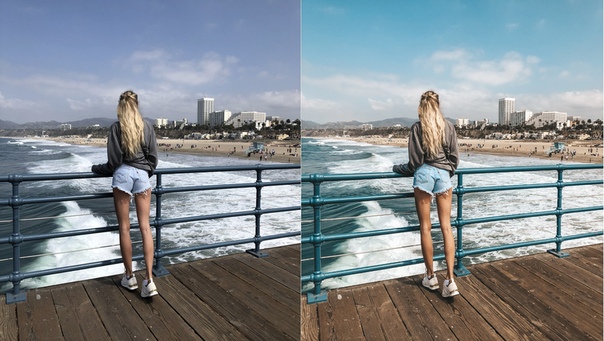DNG: плюсы, минусы и мифы о формате Adobe Raw
Разумно ли конвертировать ваши необработанные файлы в формат Adobe DNG? Если вы используете Lightroom или Photoshop с Camera Raw, у вас есть возможность конвертировать ваши RAW в DNG. В этой статье мы сосредоточимся на преимуществах конвертации, причинах, по которым конвертация в DNG не всегда может быть удобной или необходимой, а также на устранении некоторой дезинформации о DNG.
DNG
Формат DNG был разработан Adobe в ответ на растущее число недокументированных сырых (RAW) форматов файлов различных камер, которые создаются каждый раз, когда выпускается новая цифровая камера. Проблема заключается в том, что эти форматы файлов камеры являются собственностью производителя камеры. Чтобы открыть такие файлы, вам понадобится либо программное обеспечение для редактирования RAW, разработанное производителем камеры, либо возможность интерпретировать необработанные данные с помощью стороннего программного обеспечения, такого как Capture One, Camera Raw или Lightroom.
1 DNG как архивный формат
Любой из 500 с лишним типов необработанных файлов, которые в настоящее время поддерживаются Camera Raw и Lightroom, можно архивировать с помощью DNG. Некоторые камеры даже позволяют сохранять снятые изображения в этом формате (включая многие смартфоны, работающие под управлением Android и iOS). Формат DNG является открытым стандартом, что означает, что спецификация формата файла (основанная на формате файла TIFF 6) сделана свободно доступной для любого стороннего разработчика. Многие программы могут читать и записывать файлы DNG. Это позволяет DNG оставаться в качестве формата, который отвечает критериям долгосрочного сохранения файлов, что позволит будущим поколениям получать доступ и читать необработанные данные DNG.
Вы заметите, что всякий раз, когда вы импортируете файлы в Lightroom, у вас есть возможность конвертировать в DNG. Это также можно сделать, выбрав фотографии в модуле «Библиотека» и выбрав «Библиотека»> «Преобразовать фотографии в DNG». Единственным условием является то, что импортируемые или выбираемые вами фотографии находятся в необработанном формате, который распознает Lightroom. На данный момент нет необходимости конвертировать все в DNG, поскольку недокументированные необработанные форматы все еще могут быть прочитаны различными программами. Однако в долгосрочной перспективе существуют опасения относительно пригодности хранения необработанных файлов с использованием недокументированных форматов файлов. Известно, что операционные системы и программное обеспечение устаревают в течение менее, чем десяти лет. С окончанием выпуска определённых продуктов прекращается и их поддержка.
Единственным условием является то, что импортируемые или выбираемые вами фотографии находятся в необработанном формате, который распознает Lightroom. На данный момент нет необходимости конвертировать все в DNG, поскольку недокументированные необработанные форматы все еще могут быть прочитаны различными программами. Однако в долгосрочной перспективе существуют опасения относительно пригодности хранения необработанных файлов с использованием недокументированных форматов файлов. Известно, что операционные системы и программное обеспечение устаревают в течение менее, чем десяти лет. С окончанием выпуска определённых продуктов прекращается и их поддержка.
Поэтому постоянная поддержка недокументированных форматов файлов напрямую зависит от будущей поддержки этих приложений. Вполне вероятно, что Adobe будет существовать через 10 лет, но фотографы должны задаться вопросом: «Что будет через 50 или 100 лет?»
2 Проверка необработанных данных
Формат DNG содержит функцию проверки контрольной суммы, которую можно использовать для обнаружения поврежденных файлов DNG. Это полезная функция для архивистов, так как она позволяет им проверять состояние своих архивных файлов.
Это полезная функция для архивистов, так как она позволяет им проверять состояние своих архивных файлов.
В Lightroom вы можете выбрать опцию «Проверять файлы DNG» в меню «Библиотека», чтобы проверить целостность ваших DNG.
3 Быстрее производительность
Формат DNG позволяет включить функцию быстрой загрузки данных, которая сохраняет предварительный просмотр стандартного размера в файле DNG. Это ускоряет загрузку при открытии изображения в Camera Raw или Lightroom. При этом с версии Lightroom 6.3 появилось более быстрое кэширование Camera Raw, благодаря чему открытие проприетарных необработанных файлов теперь происходит почти так же быстро, как открытие DNG с включенной функцией Fast Load Data. Спецификация DNG также включает мозаику изображений, которая может ускорить время чтения файловых данных при использовании многоядерных процессоров по сравнению с чтением непрерывного сжатого необработанного файла, который может быть прочитан только с использованием одного ядра процессора за раз.
В настройках Lightroom File Handling вы можете включить встраивание данных быстрой загрузки при сохранении файла DNG.
4 Компактный формат
Необработанные файлы, которые были преобразованы в DNG, имеют меньший размер по сравнению с исходными необработанными файлами. Это связано с тем, что метод сжатия без потерь, используемый Adobe, как правило, более эффективен по сравнению с тем, который применяется в большинстве проприетарных необработанных форматов. В некоторых случаях экономия размера файла может быть очень существенной.
Если вы сравните размер файла необработанного оригинала с преобразованным DNG, размер файла DNG обычно будет меньше.
5 Объединение файлов
Если вы используете Camera Raw 9 или Lightroom 6 и выше, вы можете создавать панорамы со слиянием фотографий или изображения HDR, которые сохраняются в формате DNG. Этот формат позволяет сохранять исходные характеристики исходных изображений.
Пример изображения Panorama Photo Merge, созданного в Lightroom и сохраненного в виде необработанного DNG.
Также стоит отметить, что HDR Camera Raw/Lightroom Photo Merge сохраняются в виде компактных 16-битных TIFF-файлов с плавающей точкой, которые могут содержать более 30 стопов динамического диапазона. Это сравнивается с 32-битными файлами TIFF HDR. Следовательно, HDR DNG Camera Raw/Lightroom обеспечивают более эффективный рабочий процесс для HDR-фотосъемки по сравнению с другими методами HDR-обработки.
Пример HDR DNG Photo Merge, созданного и обработанного в Lightroom из трех изображений.
6 Сохраняйте поддержку без обновлений
Camera Raw обновляется несколько раз в год, чтобы обеспечить поддержку новейших камер и объективов. Эти обновления теперь доступны только для пользователей, которые используют Photoshop CC (начиная с Camera Raw 9.2/Lightroom 6.2. Постоянная поддержка Camera Raw прекращена для клиентов версии CS6 и ниже). Однако пользователи CS6, а также пользователи более старых версий Photoshop (или более ранних версий Lightroom) могут использовать программу DNG Converter для пакетного преобразования необработанных файлов, снятых с помощью новейших камер, в DNG и, таким образом, обновлять свое старое программное обеспечение не обязательно.
Минусы DNG
1 Время, необходимое для преобразования в DNG
Преобразование в DNG имеет свои недостатки, в частности, требуется дополнительное время, необходимое для преобразования RAW-файлов в DNG.
2 Совместимость DNG с другими программами
Хотя программы Adobe хорошо работают с форматом DNG, существуют другие программы, которые поддерживают DNG, но не так хорошо. Это привело к проблемам для некоторых фотографов, которые перешли на DNG. Это можно исправить с помощью правильной реализации спецификации DNG, но, тем не менее, это может помешать некоторым пользователям, работающим с другими RAW-конвертерами. Если вы преобразуете в DNG, вы, безусловно, потеряете возможность обрабатывать файлы DNG с помощью специального программного обеспечения, не поддерживающего этот формат, если только вы не решите встроить исходный файл в DNG. Однако это может удвоить размер файла, потому что вы будете хранить два необработанных файла в одном контейнере.
3 Резервное копирование изменений метаданных DNG
Если вы сохраните изменения редактирования в файлах DNG, это замедлит процесс резервного копирования, поскольку программе резервного копирования придется копировать полный файл DNG, а не только файлы XMP. Если у вас есть привычка сохранять изменения метаданных в самих файлах, вы должны спросить себя: «В чрезвычайной ситуации, когда мне может понадобиться восстановить все мои изменения метаданных, что будет лучше, восстанавливать метаданные, которые хранятся в файлах, или метаданные, которые хранятся в каталоге Lightroom? »
Запатентованные необработанные файлы, отредактированные в Camera Raw или Lightroom, содержат информацию о метаданных, хранящуюся в компактном дополнительном файле XMP. Файлы DNG включают информацию метаданных в заголовок файла.
Мифы о DNG
1 Преобразование в DNG изменяет необработанные данные
Всякий раз, когда вы открываете RAW-изображение в Camera Raw или Lightroom, необработанные данные внутренне преобразуются в формат DNG независимо от того, какой формат вы берёте. Другими словами, DNG является внутренним форматом для Camera Raw и Lightroom. Если вы открываете изображение с помощью Camera Raw или Lightroom, программа сначала преобразовывает его в DNG, а затем предоставляет доступ к редактированию. Поэтому не будет никакой разницы, открываете ли вы файл, например, Canon.CR2 или DNG, выглядеть они будут одинаково.
Другими словами, DNG является внутренним форматом для Camera Raw и Lightroom. Если вы открываете изображение с помощью Camera Raw или Lightroom, программа сначала преобразовывает его в DNG, а затем предоставляет доступ к редактированию. Поэтому не будет никакой разницы, открываете ли вы файл, например, Canon.CR2 или DNG, выглядеть они будут одинаково.
2 DNG преобразует ваши файлы в цветовой профиль «Adobe Standard»
При импорте необработанного файла Lightroom применяет настройку профиля камеры как часть процесса импорта. То же самое верно, когда вы копируете файлы в Bridge и открываете их в Camera Raw. Профиль камеры просто устанавливается как базовая настройка для импортированных файлов. По умолчанию для профиля камеры установлен Adobe Standard. При этом применяется профиль камеры (созданный компанией Adobe), который соответствует камере, на которой была сделана фотография. Если вы предпочитаете, чтобы профиль по умолчанию был другим, например Camera Standard (для соответствия предварительному просмотру JPEG с камеры), вы можете сделать это, установив его в качестве нового значения по умолчанию.
Когда вы конвертируете собственный необработанный файл в формат DNG, он сохраняет цвета исходного необработанного файла в собственном цветовом пространстве. Преобразование в DNG фактически не преобразует данные в профиль Adobe. «Adobe Standard» — это просто опция для цветопередачи по умолчанию при интерпретации этих необработанных цветных данных в Lightroom и Camera Raw. Информация о профиле камеры включена в метаданные DNG, поэтому ее можно прочитать в Adobe Camera Raw или Lightroom.
3 Процесс преобразования DNG преобразует необработанные данные во что-то, что лучше всего работает с Camera Raw и Lightroom, что означает, что другие программы не могут интерпретировать необработанные данные.
Другие DNG-совместимые программы, такие как Capture One, могут читать файлы DNG так же, как и любой другой формат. То, как необработанные данные могли быть ранее прочитаны и отредактированы с помощью Camera Raw или Lightroom, не повлияет на способность другой программы читать те же необработанные данные.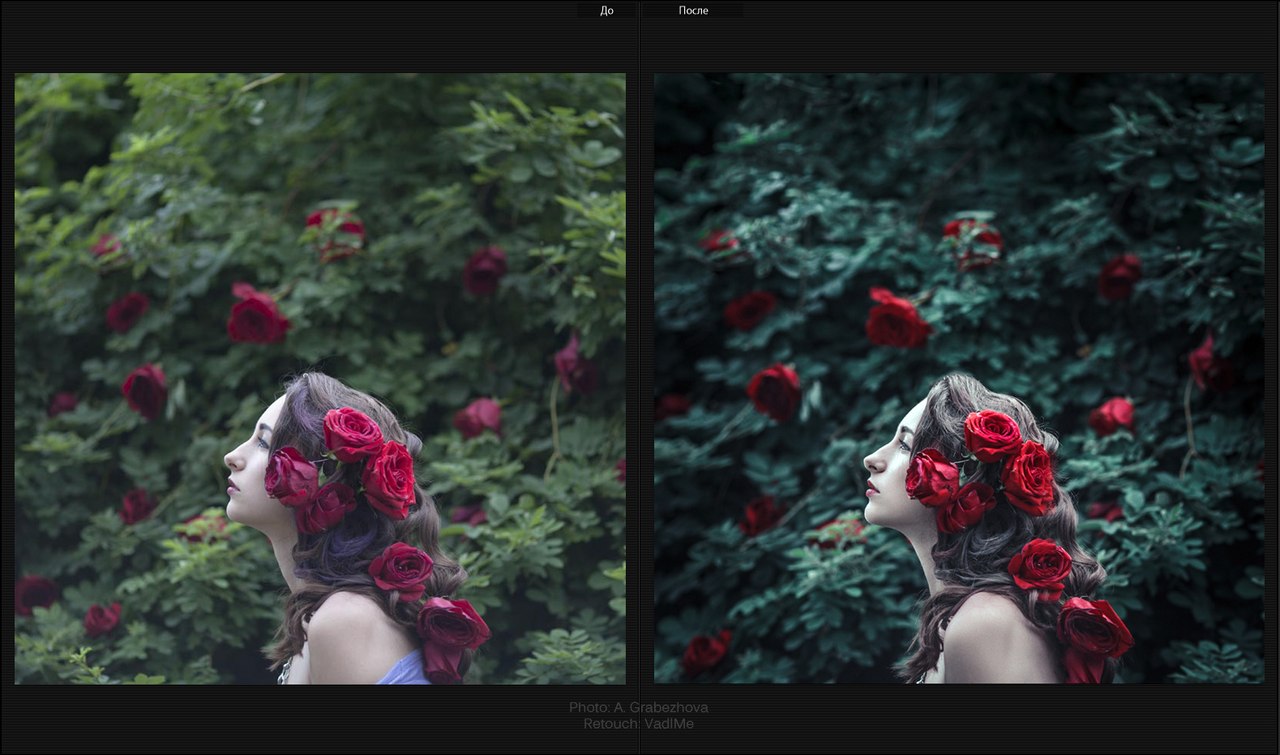
4 Не стоит конвертировать JPEG-изображения в DNG.
Формат DNG изначально разрабатывался с учетом больших массивов данных необработанных файлов, но вы также можете использовать его для архивирования JPEG, и вот почему. Хотя верно то, что преобразование JPEG в DNG не превращает его в более качественный снимок, есть очень веские причины для использования DNG в качестве формата контейнера для JPEG. Lightroom позволяет импортировать и редактировать файлы JPEG (например, снятые с помощью смартфона), используя те же элементы управления, что и для обработки RAW-файлов. Если вы сохраните метаданные в файл JPEG с помощью Camera Raw или Lightroom, настройки Camera Raw будут сохранены в метаданных файла, поэтому эти настройки можно будет прочитать извне, если вы редактируете оригинал или копию исходного файла.
Если вы решите преобразовать файлы JPEG в формат DNG, параметры, примененные в Lightroom, всегда будут совпадать с основным изображением и предоставят другому пользователю Camera Raw и Lightroom доступ к настройкам, примененным к JPEG. В то же время при сохранении в виде файла DNG сохраняется предварительный просмотр с настройкой, сделанной в Lightroom, поэтому при просмотре в любой сторонней программе, поддерживающей DNG, отображается правильный предварительный просмотр, даже если программа не имеет тех же элементов управления параметрами снимка, что и Lightroom или Camera Raw.
В то же время при сохранении в виде файла DNG сохраняется предварительный просмотр с настройкой, сделанной в Lightroom, поэтому при просмотре в любой сторонней программе, поддерживающей DNG, отображается правильный предварительный просмотр, даже если программа не имеет тех же элементов управления параметрами снимка, что и Lightroom или Camera Raw.
Об авторе: Martin Evening — опытный фотограф и автор статей из Лондона, Великобритания. Он написал популярные книги о Photoshop и Lightroom, которые используются фотографами по всему миру. В 2008 году он был введен в Зал Славы NAPP Photoshop.
Следите за новостями: Facebook, Вконтакте и Telegram
comments powered by HyperCommentsМифы и правда о формате DNG
Разумно ли конвертировать исходные файлы в формат Adobe DNG? Если вы используете Lightroom или Photoshop с Camera Raw, у вас есть возможность конвертировать RAW-файлы в формат DNG. В этой статье мы обратим внимание на преимущества преобразования, причины преобразования в DNG, а также развеем некоторые мифы о DNG.
В этой статье мы обратим внимание на преимущества преобразования, причины преобразования в DNG, а также развеем некоторые мифы о DNG.
DNG
Формат DNG был разработан Adobe в ответ на растущее число недокументированных RAW-форматов камер, которые появляются при производстве каждой новой камеры. Проблема здесь состоит в том, что эти форматы файлов камер разрабатываются производителями камер. Чтобы открыть эти файлы вам необходимо либо использовать программное обеспечение производителя камеры, или способность интерпретировать исходные данные с помощью программного обеспечения сторонних производителей, таких как Capture One, Camera Raw или Lightroom.
1. DNG как архивный формат
Любой из типов исходных файлов, которых сейчас существует более 500, которые в настоящее время поддерживаются Camera Raw и Lightroom, могут быть заархивированы с помощью DNG. Некоторые камеры даже дают вам возможность сохранить ваши снимки в DNG, в том числе новые смартфоны на Android. Формат DNG является открытым стандартом, который сделан на основе формата файла TIFF 6. Он в свободном доступе для любого стороннего разработчика. Ряд других программ, кроме Lightroom и Photoshop умеют читать и записывать DNG-файлы. Это наделяет DNG свойствами, соответствующими архивному формату. Вы можете хранить свои работы в данном формате и быть уверенными, что практически любая программа сможет их открыть и перезаписать или конвертировать. Это должно быть справедливо и для файлов TIFF.
Формат DNG является открытым стандартом, который сделан на основе формата файла TIFF 6. Он в свободном доступе для любого стороннего разработчика. Ряд других программ, кроме Lightroom и Photoshop умеют читать и записывать DNG-файлы. Это наделяет DNG свойствами, соответствующими архивному формату. Вы можете хранить свои работы в данном формате и быть уверенными, что практически любая программа сможет их открыть и перезаписать или конвертировать. Это должно быть справедливо и для файлов TIFF.
Вы могли заметить, что каждый раз, когда вы импортируете файлы в Lightroom, у вас есть возможность конвертировать их формат DNG. Вы также можете выполнить такое преобразование, сделав выбор фотографий в модуле Library и выбрав Library> Преобразование фотографий в DNG.
На данный момент, нет неизбежной необходимости конвертировать всё в DNG, поскольку все прочие RAW-форматы могут по-прежнему читаться. Тем не менее, в долгосрочной перспективе, есть опасения по поводу пригодности хранения необработанных файлов с использованием недокументированных форматов файлов. Основные обновления операционной системы, как известно, делают старые операционные системы и программное обеспечение, которое работает на них, устаревшим в течение нескольких лет.
Основные обновления операционной системы, как известно, делают старые операционные системы и программное обеспечение, которое работает на них, устаревшим в течение нескольких лет.
Поэтому, по-прежнему поддержка недокументированных форматов файлов напрямую зависит от дальнейшей поддержки для этих приложений. Вполне вероятно, Adobe будет существовать через 10 лет, но фотографы действительно должны спросить себя «что произойдет через 50 или 100 лет?»
2. Проверка необработанных данных
Формат DNG содержит функцию проверки контрольной суммы, которая может быть использована, чтобы определить поврежденные файлы DNG. Это полезная функция для архивистов, поскольку это позволяет им проверять состояние своих архивных файлов.
В Lightroom вы можете выбрать Validate DNG из меню библиотеки, чтобы проверить целостность ваших DNG-файлов.
3. Более высокая производительность
Формат DNG позволяет включить Fast Data Load, которая хранит эскиз предварительного просмотра в файле DNG.
Спецификация DNG позволяет также строить мозаичное изображение, которое может ускорить чтение данных из файла при использовании многоядерных процессоров по сравнению с чтением непрерывно сжатого файла RAW, который может быть прочитан только с помощью одного ядра процессора в единицу времени.
Вы можете включить Fast Load Data при сохранении файла DNG в Lightroom.
4. Компактный формат
RAW-файлы, которые были преобразованы в формат DNG, как правило, меньше по размеру по сравнению с оригинальными. Это происходит потому, что метод сжатия без потерь Adobe, как правило, более эффективен по сравнению с реализацией большинства производителей.
Если вы сравните размер файла оригинала RAW с перекодированным DNG, размер файла DNG, как правило, будет заметно меньше.
5. Объединение фото
Если вы используете Camera Raw 9 или Lightroom 6, вы можете создать панорамы или изображения HDR, которые сохраняются в DNG. Благодаря этому файлы могут содержать исходные данные изначального изображения.
Пример: объединённая панорама, созданная в Lightroom и сохранённая в DNG.
Также стоит отметить, что Camera Raw и Lightroom объединяя HDR, сохраняет файл с плавающей точкой TIFF 16-битной цветопаередачей, которые могут содержать более 30 стопов данных. Это сравнимо с HDR-файлом, который содержат выходные данные в виде 32-битных TIFF для того, чтобы хранить более 30 стопов. Поэтому в Camera Raw и Lightroom HDR файлы DNG предлагают более эффективный способ работы с данными, по сравнению с другими HDR-методами обработки.
Пример: объединение фото в HDR DNG, который создается и обрабатывается в Lightroom из трех изображений с разной экспозицией.
6. Нет необходимости обновляться
Camera Raw обновляется несколько раз в год, чтобы обеспечить поддержку новейших камер и объективов. Эти обновления теперь доступны только для клиентов, которые используют Photoshop CC (начиная с Camera Raw 9.2 и Lightroom 6.2). Тем не менее, пользователи CS6, а также тех, кто работает более старые версии Photoshop или более ранних версиях Lightroom могут использовать программу для конвертирования файлов DNG и для пакетного преобразования необработанных файлов, снятых на новые камеры в формате DNG и тем самым сохранить своё старое программное обеспечение в работе.
Программа DNG-конвертер.
Негативные стороны DNG
1. Время, необходимое для преобразования в DNG
Время, необходимое для преобразования в DNG
Преобразование в DNG имеет свои недостатки, в первую очередь, дополнительное время, необходимое для преобразования необработанных файлов в DNG.
2. Совместимость DNG с другими программами
В то время как программы Adobe хорошо работают с форматом DNG, есть и другие программы, не поддерживают этот формат. Это привело к проблемам для некоторых фотографов, которые преобразовали свои снимки в формат DNG. Это поправимо благодаря возможности конвертировать в другие форматы, но, тем не менее, это может быть препятствием для некоторых пользователей, которые работают с другими программами переработки RAW. Если конвертировать в DNG, безусловно, теряете способность обрабатывать DNG-файлы с помощью специализированного программного обеспечения для обработки RAW-файлов которые предлагают изготовители камер.
3. Резервное копирование изменений DNG метаданных
Если сохранить процесс редактирования в DNG-файле, это приведет к замедлению процесса резервного копирования, так как программное обеспечение резервного копирования будет копировать весь файл DNG, а не только сопроводительные файлы XMP, которые сопровождают RAW-файлы камер.
Bсходные RAW-файлы, которые были отредактированы в Camera Raw или Lightroom имеют метаданные, информацию, хранящуюся в компактном файле XMP. DNG файлы включают информацию метаданных в заголовок файла.
Мифы о DNG
1. Преобразование в DNG изменяет исходные данные
Всякий раз, когда вы открываете необработанное изображение в Camera Raw и Lightroom, исходные данные автоматически преобразуются в формат DNG, независимо от того, какого формата файл вы открываете. Другими словами, DNG является внутренним форматом для Camera Raw и Lightroom. Если вы можете открыть изображение с помощью Camera Raw или Lightroom, для вас не будет никакой разницы, если вы его сохраните в формат DNG. Хотя стоит учитывать, что сжатие конечного формата изменится, так как формат DNG основан на спецификации TIFF 6, которая является отраслевым стандартом форматов файлов.
Когда файл DNG правильно читается, результат будет идентичен чтению проприетарного RAW любого производителя.
2. DNG преобразует ваши файлы в цветовой профиль «Adobe Standard»
При импорте файла RAW, Lightroom применяет настройки камеры как часть процесса импорта профиля. То же самое относится и к копированию файлов через Bridge и открытие их в Camera Raw. Профиль камеры просто устанавливает базовые настройки, отвечающие за внешний вид для импортированных файлов. По умолчанию профиль камеры установлен в Adobe Standard. Если вы предпочитаете профиль, который используется вашей камерой, в соответствии с превью камеры в формате JPEG, вы можете использовать его, установив в качестве нового значения по умолчанию.
При преобразовании RAW-файла, формат DNG сохраняет цвета исходного файла в родном цветовом пространстве датчика. Преобразование в DNG фактически не конвертирует данные в профиле Adobe Camera. «Adobe Standard» просто вариант для цветопередачи по умолчанию при интерпретации исходных данных о цвете в Lightroom и Camera Raw. Информация о профиле камеры включена в метаданные DNG, поэтому он может быть прочитан Adobe Camera Raw или Lightroom. Стандартный профиль камеры Adobe не имеет смысла для других программ, которые не могут его читать. Они просто его игнорируют.
Информация о профиле камеры включена в метаданные DNG, поэтому он может быть прочитан Adobe Camera Raw или Lightroom. Стандартный профиль камеры Adobe не имеет смысла для других программ, которые не могут его читать. Они просто его игнорируют.
3. Процесс преобразования DNG преобразует исходные данные для лучшей работы с Camera Raw и Lightroom, а это значит, что другие программы, не в состоянии интерпретировать исходные данные.
Другие DNG-совместимые программы, такие как Capture One могут читать DNG-файлы, так же, как они умеют читать любой другой RAW-формат. Как исходные данные могут читаться и редактироваться с помощью Camera Raw или Lightroom не будет иметь никакого влияния на способность другой программы читать те же исходные данные. Это происходит потому, что каждая программа обработки RAW будет иметь свой собственный уникальный способ чтения исходных данных.
4. Это не очень хорошая идея, конвертировать изображения в формат JPEG и DNG
Формат DNG изначально был разработан как альтернатива RAW, но вы можете также использовать его для архивирования JPEG, и вот почему. Хотя это правда, что преобразования JPEG в формат DNG не превратит его в файл необработанного изображения, есть очень хорошие причины для использования DNG в качестве формата контейнера JPEG. Lightroom позволяет импортировать и редактировать файлы в формате JPEG (например, при съемке с использованием смарт-телефона), используя те же ползунки, как вы используете для обработки RAW-файлов. Если сохранить метаданные с файлом JPEG с помощью Camera Raw или Lightroom, будут сохранены исходные Jpeg и все корректировки. Вы можете выполнять неразрушающее редактирование и всегда вернуться к исходному файлу.
Хотя это правда, что преобразования JPEG в формат DNG не превратит его в файл необработанного изображения, есть очень хорошие причины для использования DNG в качестве формата контейнера JPEG. Lightroom позволяет импортировать и редактировать файлы в формате JPEG (например, при съемке с использованием смарт-телефона), используя те же ползунки, как вы используете для обработки RAW-файлов. Если сохранить метаданные с файлом JPEG с помощью Camera Raw или Lightroom, будут сохранены исходные Jpeg и все корректировки. Вы можете выполнять неразрушающее редактирование и всегда вернуться к исходному файлу.
Если вы хотите экспортировать JPEG из Lightroom, то это будет очень просто сделать с метаданными через Camera Raw. Если вы хотите конвертировать файлы JPEG в формат DNG, в Lightroom, настройки всегда будут путешествовать с основным изображением и позволить другому Camera Raw и Lightroom получить доступ пользователя к настройкам, применяемым в JPEG. В то же время, сохранение в файл DNG сохраняет скорректированные файлы в Lightroom такими же в любом стороннем редакторе. У вас всегда будет правильный предварительный просмотр.
У вас всегда будет правильный предварительный просмотр.
Конвертируем DNG формат | Фотоконвертер
Что означает формат DNG? Так обозначается один из подформатов RAW, который был разработан фирмой Adobe для того, чтобы сохранять информацию о изображении. Его поддержка включена во все программы Adobe, а так же он является стандартным RAW-форматом, используемым в фотокамерах Leica, Pentax и Hasselblad. Теперь разберемся с вопросом: чем открыть DNG изображения?
Такие программы, как Adobe Photoshop или Adobe Lightroom помогут в открытии или редактировании файлов этого формата, однако их стоимость не сравнима с ценой Фотоконвертера, который тоже обладает поддержкой формата DNG. С помощью Фотоконвертера вы без труда сможете конвертировать формат DNG в более простые и доступные форматы такие как, JPEG, PNG или TIFF.
Небольшая инструкция: как конвертировать DNG в JPEG формат
Скачайте и установите Фотоконвертер. Выберите файлы, которые необходимо конвертировать.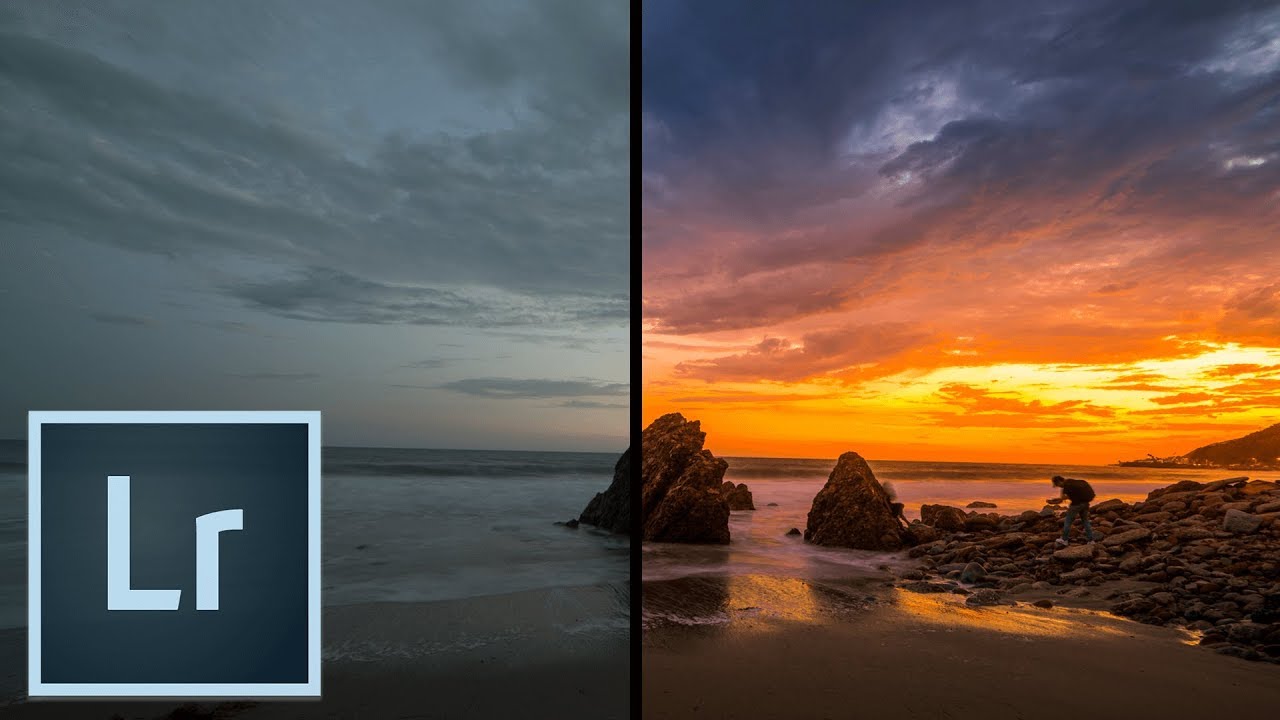
Отредактируйте или добавьте эффекты к вашим изображениям. Здесь вы можете повернуть фотографию на 90 градусов, увеличить контрастность, добавить границы и тени и многое другое. А для того чтобы отслеживать добавленные изменения, установите галочку “Просмотр”.
Выберите папку для сохранения готовых файлов и формат в который хотите конвертировать ваши изображения. Например, для конвертации DNG в JPG, выберите пункт «JPG» в раскрывающемся списке форматов.
В настройках формата вывода можно указать оптимальное качество изображения или его размер (тогда нужное качество изображения будет рассчитано автоматически). Чем качество хуже, тем меньше размер получаемого файла.
Нажмите кнопку Старт и через несколько секунд получите готовые файлы в нужном вам формате. Теперь можно перейти в папку, которую вы выбрали для сохранения файла и отредактировать изображение в любом графическом редакторе, а не только в тех, которые поддерживают файлы DNG.
Онлайн конвертация
Некоторые возможности Фотоконвертера можно попробовать онлайн. Выберите файлы или ZIP архивы для конвертации:
Интерфейс командной строки
Профессиональные пользователи могут использовать командную строку для конвертации и редактирования в ручном или автоматическом режиме. За дополнительными консультациями по использованию cmd интерфейса обращайтесь в службу поддержки пользователей.
Рассказать друзьям
| Расширение файла | .dng |
| Категория файла | images |
| Описание | Digital Negative format (DNG) — это открытый формат файлов изображений RAW, процветающий в Adobe, который не содержит потерь. Adobe разработала формат файла DNG для выполнения некоторых целей, которые, по их мнению, не могли быть выполнены в формате RAW. Сохранение цифровых изображений, простое и открытое для всех использование разработчиками программного обеспечения, встроенное приложение для производителей камер и совместимость с различными поставщиками. Adobe разработала формат файла DNG для выполнения некоторых целей, которые, по их мнению, не могли быть выполнены в формате RAW. Сохранение цифровых изображений, простое и открытое для всех использование разработчиками программного обеспечения, встроенное приложение для производителей камер и совместимость с различными поставщиками. |
| Технические детали | Файлы расширения DNG создаются в соответствии с классами TIFF/EP. DNG поддерживает несколько форм метаданных. Изображения с исходными данными и без поддерживаются этим форматом, что приводит к «линейному» DNGs. Линейный DNG может управлять такими изменениями, как цветовой профиль, HDR и т. д. создано необработанными конвертерами. Каждый конвертер, поддерживающий формат файлов raw DNG, также поддерживает линейные файлы DNG. |
| Программы | Adobe Photoshop Adobe Photoshop Elements Adobe Photoshop Lightroom Corel Draw Google Picasa |
| Разработчик | ADOBE |
| MIME type | image/dng image/x-adobe-dng |
Преимущества формата DNG для RAW- изображений
Поскольку каждый производитель фотоаппаратов применяет собственный вариант формата RAW, компания Adobe разработала универсальный формат DNG для RAW-файлов. Если когда-нибудь один из производителей откажется от своего старого формата и введет новый (как это сделала компания Kodak со своим форматом Photo CD), сможем ли мы открыть старые снимки?
Если когда-нибудь один из производителей откажется от своего старого формата и введет новый (как это сделала компания Kodak со своим форматом Photo CD), сможем ли мы открыть старые снимки?
Сделав формат DNG открытым, компания Adobe гарантировала поддержку создаваемых RAW-файлов в будущем. Впрочем, формат DNG предлагает целый ряд других преимуществ.
Шаг 1
Существуют три причины для конвертации RAW-файлов в формат Adobe DNG. Во-первых, размер DNG- файла примерно на 20% меньше. Во-вторых, для DNG-файлов не нужен сопроводительный ХМР-файл, в котором сохраняются настройки Camera Raw, метаданные и ключевые слова. Вся эта информация встроена в сам DNG-файл. И в-третьих, формат DNG является открытым, а это означает, что в будущем вы сможете без проблем открывать DNG-файлы. Если вы открыли RAW-файл в Camera Raw, то преобразовать его в формат Adobe DNG можно следующим образом. Щелкните на кнопке Save Image (Сохранить изображение), чтобы открыть диалоговое окно Save Options (Параметры сохранения). Примечание: файлы формата TIFF или JPEG не имеет смысла сохранять в формате DNG. Он предназначен только для RAW-файлов.
Примечание: файлы формата TIFF или JPEG не имеет смысла сохранять в формате DNG. Он предназначен только для RAW-файлов.
Шаг 2
В нижней части диалогового окна Save Options выберите в раскрывающемся списке Format (Формат) значение Digital Negative. В результате появится новый набор параметров сохранения.
Шаг 3
В версии CS6 появился новый флажок Embed Fast Load Data (Включить быструю загрузку данных), который позволяет встраивать в RAW-файлы небольшие изображения для предварительного просмотра, что ускоряет переключение между фотографиями (я всегда устанавливаю его). Следующий флажок вызывает немало вопросов. Речь идет о сжатии с потерей качества, как в формате JPEG. В результате размер файла существенно уменьшается (примерно на 25% по сравнению с исходным несжатым RAW-файлом). Зачем же нужно терять качество? Я бы не использовал эту возможность для лучших снимков (которые собираюсь печатать или показывать заказчику). Но как насчет сотен других снимков фотосессии, которые заказчик отклонил? Раз уж они остаются в архиве, почему бы не сжать их для экономии места на диске? Если захотите включить сжатие, установите флажок Use Lossy Compression (Использовать сжатие с потерями) и выберите из списка вариант сжатия: сохранить физические размеры снимка или ограничить размер файла.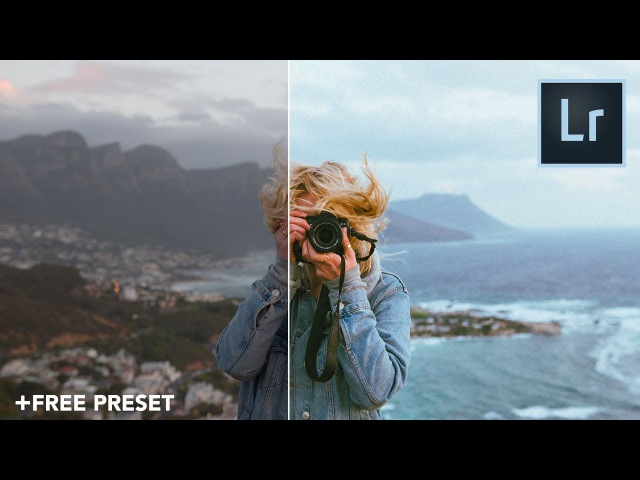 Задав нужные настройки, щелкните на кнопке Save (Сохранить), и DNG-файл будет создан.
Задав нужные настройки, щелкните на кнопке Save (Сохранить), и DNG-файл будет создан.
Совет: настройки для работы с DNG-файлами Нажмите комбинацию клавиш <Ctrl+K>, чтобы открыть диалоговое окно установок Camera Raw. В разделе DNG File Handling (Обработка DNG-файла) доступны два флажка. Первый из них, Ignore sidecar “.xmp” files (Игнорировать файлы настроек «xmp»), нужно устанавливать только в том случае, если для обработки RAW-файлов применяется другое приложение (не Camera Raw или Lightroom). В таком случае модуль Camera Raw будет игнорировать сопроводительные XMP-файлы, созданные этим приложением. Если установить флажок Update embedded JPEG previews (Обновить встроенные миниатюры JPEG) и выбрать нужный размер миниатюры в раскрывающемся списке справа, то все изменения, внесенные в DNG-файл, будут сразу же применяться к файлу миниатюры.
Билеты в театры и на концерты заказать онлайн на сайте bilettorg
Digital Negative (DNG), Adobe DNG Converter | Adobe Photoshop
Патентная лицензия спецификации Digital Negative (DNG)
Adobe является издателем спецификации Digital Negative (DNG), которая описывает формат графического файла для хранения необработанных данных камеры (Raw), используемых в разных моделях оборудования и программах. Adobe делает спецификацию DNG общедоступной, чтобы стимулировать повсеместное распространение этого формата файла. Этот документ представляет собой патентную лицензию, предоставляемую компанией Adobe индивидуальным пользователям и организациям, которые хотят разрабатывать, распространять и (или) рекламировать оборудование и программное обеспечение, которое считывает и (или) записывает графические файлы в соответствии со спецификацией DNG.
Adobe делает спецификацию DNG общедоступной, чтобы стимулировать повсеместное распространение этого формата файла. Этот документ представляет собой патентную лицензию, предоставляемую компанией Adobe индивидуальным пользователям и организациям, которые хотят разрабатывать, распространять и (или) рекламировать оборудование и программное обеспечение, которое считывает и (или) записывает графические файлы в соответствии со спецификацией DNG.
Предоставление прав
В соответствии с нижеизложенными положениями и исключительно с целью предоставления возможности чтения и записи графических файлов, которые соответствуют спецификации DNG, настоящим компания Adobe предоставляет всем индивидуальным пользователям и организациям во всех странах беспошлинное, непередаваемое, неэксклюзивное право по всем основным заявкам на изготовление, использование, продажу, импорт и распространению соответствующих реализаций.
«Соответствующая реализация» — это фрагмент программного или аппаратного продукта, который считывает или записывает компьютерные файлы в соответствии со спецификацией DNG.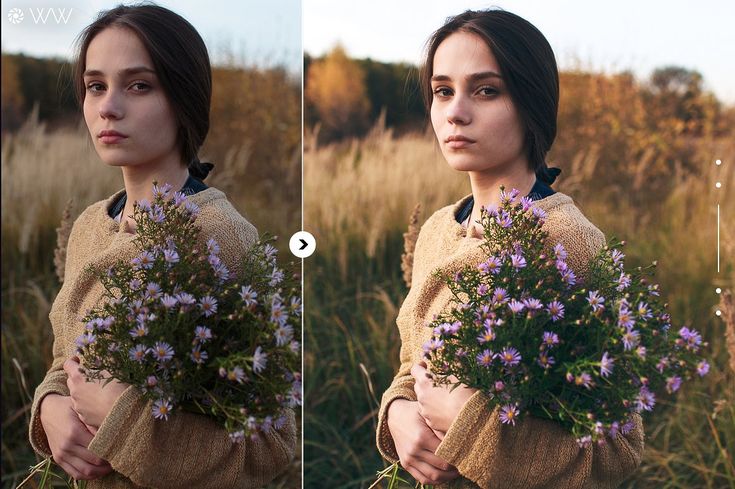
«Спецификация DNG» — это любая версия спецификации Adobe DNG, опубликованная компанией Adobe (например, версия 1.0.0.0, выпущенная в сентябре 2004).
«Основная заявка» — это заявка патента, где и когда он выдается, согласно которой Adobe имеет право предоставлять лицензию без уплаты пошлины и других сборов, которые неизбежно нарушаются при внедрении спецификации DNG. Заявка неизбежно нарушается спецификацией DNG, только когда невозможно предотвратить нарушение при соблюдении такой спецификации, так как отсутствует технически осуществимая альтернатива такого соответствия, при которой не возникает нарушение. Основная заявка не включает заявку, которая нарушается путем реализации (a) обеспечивающей технологии, которая может потребоваться для изготовления или использования любого продукта или его части, которая соответствует спецификации DNG, но явным образом не заявлена в ней (например, технология компилятора и базовая технология операционной системы), (b) технологии, разработанной другими и внедренной по ссылке в спецификацию DNG или (c) путем внедрения форматов файлов, отличных от DNG.
Аннулирование
Adobe может отозвать права, предоставленные выше по лицензии индивидуальному пользователю или организации, если такой лицензиат или его аффилированные лица подают какой бы то ни было патентный иск против компании Adobe или ее аффилированных лиц, связанный с чтением или записью файлов, соответствующих спецификации DNG.
Любая соответствующая реализация, распространяемая по этой лицензии, должна включать следующее уведомление на видном месте в исходном коде и документации: «Этот продукт включает технологию DNG по лицензии Adobe».
Отсутствие гарантии
Настоящим предоставляются права на условиях «как есть» без каких-либо гарантий, включая гарантию правового титула и ненарушения. Никакое положение этой лицензии не может быть истолковано как (а) требованием любого сохранения патента, (b) гарантия или заявление в отношении действительности или области патента, (c) гарантия или заявление о ненарушении какого-либо патента продуктом или услугой, (d) согласие поддерживать иск против нарушителей какого-либо патента или (е) передача любого права или лицензии по любой патентной заявке, отличной от основных заявок.
Сохранение прав
Сохраняются все права, не предоставляемые явно настоящим документом.
RAW vs DNG / Хабр
Как мне показалось из комментариев к этой статье, среди хабрафотографов есть некоторое количество людей, не знавших (или не знающих) про формат DNG. В этом топике я рассмотрю этот формат по отношению к RAW.Какой из этих форматов лучше использовать? Этот довольно важный вопрос вы, возможно, уже задавали себе. Если вы ничего не слышали про DNG или слышали только мельком, не вдаваясь в подробности – не беда. Именно для этого я и пишу этот пост. Всем заинтересовавшимся – добро пожаловать под кат.
Прежде чем писать дальше, оговорюсь: в данной статье я описываю различия только между DNG и RAW. JPEG не трогаю.
Что такое RAW?
Это формат записи «сырых» файлов, также известный как «цифровой негатив», – представляет из себя почти необработанные данные, поступающие непосредственно с датчика камеры. Это слово употребляется к первичным данным не только в фотоделе, но еще и, например, в музыкальном и видео производстве. Да это и не странно, ибо «raw» в переводе с английского означает «сырой».
Да это и не странно, ибо «raw» в переводе с английского означает «сырой».
Сам RAW не является форматом файла как таковым. Под этим названием собралось больше десятка форматов. Но так как все они работают по одному и тому же принципу, их называют одним общим словом. RAW – проприетарен и привязан к производителю камеры. То есть, у каждого производителя фотоаппаратов с поддержкой RAW свой собственный формат файла, не совместимый с другими.
Преимущества формата RAW
1. Содержит полное превью в формате JPEG, обработанное камерой (используя настройки, выбранные при съемке).
2. В дополнение к основной информации об экспозиции может хранить дополнительные, специфические для камеры данные (например, значение фокуса).
3. Большая свобода при многих вариантах обработки. Резерв нужен лишь небольшому XMP-файлу.
Недостатки формата RAW
1. Не все программы могут открывать RAW-файлы.
2. Форматы RAW полностью поддерживаются только производителями камер (напомню, у каждого свой). Изменять их может только программное обеспечение, поставляемое в комплекте с камерой (например, Canon – Digital Photo Professional, Nikon – Capture NX и др.).
Изменять их может только программное обеспечение, поставляемое в комплекте с камерой (например, Canon – Digital Photo Professional, Nikon – Capture NX и др.).
3. Следует из предыдущего пункта. Поскольку RAW-файлы не могут быть изменены сторонним программным обеспечением, все изменения производимые с файлом будут храниться отдельно (XMP-файл).
Нужно отметить, что в последнее время в камерах (особенно высокого класса) все чаще появляется возможность записи в так называемом «сжатом RAW». Такие файлы сохраняют всю прелесть полного RAW, но занимают меньший объем памяти. На данный момент существуют два вида таких файлов. Меньшее сжатие убирает от четверти до трети от полного объема. Вторая версия позволяет «сбросить» до 50-60% объема. Напомню, что все преимущества RAW перед JPEG при этом не страдают.
Что такое DNG?
DNG (Digital Negative Specification) считается одним из подформатов RAW. Это проприетарный формат компании Adobe, который был создан для хранения данных изображения в совместимом формате, в отличие от прочих RAW-файлов.
 Хотя DNG был изобретен Adobe и поддерживается во всех приложениях компании, есть и другие производители (Pentax (спасибо JStingo), Leica и Hasselblad), которые приняли этот стандарт и используют его в своих камерах, как основной формат файлов RAW.
Хотя DNG был изобретен Adobe и поддерживается во всех приложениях компании, есть и другие производители (Pentax (спасибо JStingo), Leica и Hasselblad), которые приняли этот стандарт и используют его в своих камерах, как основной формат файлов RAW.В настоящее время поддержка этого формата осуществляется на меньшем уровне, чем RAW. Это один из факторов, добавляющих неопределенности, потому как неизвестно что будет с форматом дальше. Лично я уверен в силах Adobe продвинуть его дальше и если и не сделать индустриальным стандартом, то увеличить его популярность.
Каковы преимущества формата DNG?
1. Нет необходимости беспокоиться о «родном» для камеры формате RAW – будучи один раз преобразованным в DNG он будет работать с любым программным обеспечением, читающим DNG.
2. Как правило, занимает меньше места относительно RAW.
3. Изменения, производимые со снимком, будут записаны непосредственно в файл, что избавляет от дополнительных XMP-файлов. Это упрощает управление файлами.
4. Способен хранить полный оригинальный RAW-файл, который при необходимости может быть позже извлечен вручную.
5. Adobe предоставляет множество способов для автоматического преобразования RAW-изображений в формат DNG в таких программах как Lightroom.
Компания продолжает работать над DNG, добавляя все больше возможностей.
Недостатки формата DNG
1. Не все программы могут открывать DNG-файлы, в том числе и те, что работают с другими RAW-форматами (хотя в последнее время эта ситуация исправляется). Сюда же относится и программное обеспечение от производителей камер (например, Nikon Capture NX).
2. Преобразование RAW в DNG занимает дополнительное время.
3. Удаляет некоторые мета-данные (например, активный D-Lighting и Picture Control) из RAW-файлов, что делает невозможным получение этих данных из DNG в будущем.
4. Поскольку все изменения записываются в DNG-файл, вы должны создавать резервную копию всего файла каждый раз при внесении в него изменений.
Какой же формат использовать?
По сути, эти форматы равнозначны. Из обоих можно одинаково вытянуть картинку, экспортировать в нужный формат, хранить обработки в конце концов. Пусть в случае с DNG это чуть более затратно по размеру (хоть сейчас жесткие диски и не стоят копейки, но все равно хранить огромные массы информации очень дешево и просто).
Лично я предпочитаю использовать DNG по следующим трем причинам:
1. Совместимость – не имеет значения какой камерой я пользуюсь сегодня и какой воспользуюсь завтра.
2. Простота – все изменения записываются в один файл.
3. Размер – эти 15-20% дополнительного пространства имеют значение, когда у вас есть десятки тысяч фотографий.
Конечно, для этого нужно немного больше времени, но преимущества DNG для меня перевешивают преимущества RAW. Процесс резервного копирования проходит проще, потому что мне не приходится беспокоиться о выборе сопроводительных файлов (XMP) – я просто копирую фотографии, с которыми работаю.
Что касается того: сохранять или нет оригинальные RAW-файлы, то лично я делаю резервную копию только очень важных для меня снимков. Все остальное хранится в DNG + отдельно обработанные JPG.
P.S. Ни в коем случае никого не призываю использовать DNG. Добавил свое мнение, просто как одно из множества.
DNG против RAW — что лучше и почему
Следует ли использовать формат DNG или RAW? Это один из самых важных вопросов, который вам как фотографу необходимо задать себе, потому что он определенно повлияет на ваш рабочий процесс цифровой фотографии. У каждого фотографа есть свое мнение о том, использовать ли DNG или RAW, но важно знать ключевые различия между ними, а также их преимущества и недостатки. В этой статье я предоставлю как можно больше информации об обоих форматах, а также свое мнение и рабочий процесс.Если вы ищете дополнительную информацию о том, как изображения RAW сравниваются с изображениями JPEG, прочтите мою статью «RAW против JPEG».
1. Что такое RAW?
Изображения RAW, также известные как «цифровые негативы», действительно «сырые», что означает, что они представляют собой практически необработанные данные, поступающие непосредственно с сенсора камеры. В отличие от файлов JPEG, которые можно легко открывать, просматривать и распечатывать с помощью большинства программ просмотра / редактирования изображений, RAW является проприетарным форматом, который привязан к производителю камеры и датчику и поэтому поддерживается не всеми программными продуктами.Файлы RAW сохраняют большую часть информации об изображении и обычно содержат больше цветов и динамический диапазон, чем другие форматы.
В отличие от файлов JPEG, которые можно легко открывать, просматривать и распечатывать с помощью большинства программ просмотра / редактирования изображений, RAW является проприетарным форматом, который привязан к производителю камеры и датчику и поэтому поддерживается не всеми программными продуктами.Файлы RAW сохраняют большую часть информации об изображении и обычно содержат больше цветов и динамический диапазон, чем другие форматы.
1.1. Преимущества формата RAW
- Файлы RAW содержат полные предварительные изображения JPEG, которые были обработаны камерой с использованием настроек камеры, которые вы выбрали при съемке изображения.
- Помимо основной информации об экспозиции, файлы RAW также хранят другие данные, относящиеся к камере, такие как точка фокусировки, элементы управления изображением и т. Д.
- Файлы RAW полностью поддерживаются их производителями и поэтому работают с пакетами программного обеспечения для конкретных камер, такими как Nikon Захват NX.

1.2. Недостатки формата RAW
- Не все программные пакеты могут открывать файлы RAW. Если у вас есть новая камера, которая только что была выпущена, вам может потребоваться некоторое время, чтобы компании-разработчики программного обеспечения наверстали упущенное и обновили свое программное обеспечение, чтобы ваши файлы RAW можно было открывать и обрабатывать даже при самом популярном редактировании изображений. такие продукты, как Lightroom.
- Поскольку файлы RAW не могут быть изменены сторонним программным обеспечением, ваши настройки должны быть сохранены в отдельном дополнительном файле (XMP), что означает больше места для хранения и более жесткое управление файлами.
2. Что такое DNG?
DNG также считается файлом изображения RAW. Это проприетарный стандарт изображения Adobe, который был создан для хранения данных изображения в универсальном, хорошо совместимом формате, в отличие от файлов RAW, которые имеют определенные форматы в зависимости от производителя и типа камеры. Хотя формат DNG был изобретен Adobe и поддерживается во всех приложениях Adobe, существуют другие производители камер, такие как Leica, Hasselblad и Pentax, которые приняли этот стандарт и используют его в своих камерах в качестве собственного и поддерживаемого формата файлов RAW.
Хотя формат DNG был изобретен Adobe и поддерживается во всех приложениях Adobe, существуют другие производители камер, такие как Leica, Hasselblad и Pentax, которые приняли этот стандарт и используют его в своих камерах в качестве собственного и поддерживаемого формата файлов RAW.
2.1. Каковы преимущества формата DNG?
- Не нужно беспокоиться о проприетарных форматах RAW камеры — после преобразования файла RAW в DNG он будет работать с любым программным обеспечением, которое может правильно читать формат DNG.
- Файлы DNG могут быть меньше файлов RAW, если в файле сохранен минимальный предварительный просмотр JPEG или нет.
- Изменения изображений могут быть записаны непосредственно в файлы DNG без необходимости создания отдельных сопроводительных файлов XMP для хранения этих данных.Это упрощает управление файлами.
- Файлы DNG могут хранить полные исходные файлы RAW, и эти файлы RAW могут быть позже при необходимости извлечены вручную (примечание: это значительно увеличит размер файла DNG).

- Adobe предоставляет множество способов автоматического преобразования изображений RAW в формат DNG в таких программах, как Lightroom.
- В отличие от файлов RAW, формат DNG включает в себя информацию о контрольной сумме для обнаружения и предотвращения повреждения файла.
- Adobe продолжает работать над форматом DNG, улучшая его год за годом и добавляя больше функций и возможностей.
2.2. Каковы недостатки формата DNG?
- Преобразование из RAW в DNG требует дополнительного времени в процессе импорта. Это может иметь значение при преобразовании изображений с высоким разрешением.
- DNG не работает с большинством программ обработки изображений от производителей. Например, он не работает с программным обеспечением Nikon Capture NX.
- DNG удаляет большую часть нераспознанных метаданных (таких как Active D-Lighting, Picture Controls, Focus Point и т. Д.) Из файлов RAW, что делает невозможным получение этих данных из DNG в будущем.

- Поскольку все изменения записываются в файл DNG, вам необходимо создавать резервную копию всего файла DNG каждый раз, когда вы вносите в него изменения.
3. Что использовать: DNG или RAW?
Было время в прошлом, когда я конвертировал все свои изображения из формата RAW в формат DNG. Я прекратил эту практику через несколько лет, потому что понял, что DNG не становится широким стандартом среди всех производителей, и он не был таким открытым и документированным, как я думал. У большинства программ, кроме Adobe, были проблемы с чтением формата DNG, и потеря некоторых потенциально важных метаданных не была для меня чем-то комфортным.Я изложил свои мысли в обширной статье под названием «Почему я больше не конвертирую файлы RAW в DNG» и рекомендую вам прочитать ее, поскольку там довольно много информации.
Пожалуйста, дайте мне знать, если у вас есть какие-либо вопросы или отзывы в разделе комментариев ниже.
В чем разница и почему это важно?
Как фотограф, вы, несомненно, слышали, как люди говорят о форматах файлов, особенно о RAW и JPG. Кто-то снимает только в формате RAW, кто-то любит JPG, а многие фотографы используют оба.У каждого формата есть свои преимущества и недостатки, но если вы хотите максимально контролировать свои изображения, вы, вероятно, снимаете в формате RAW. Однако есть третий вариант, о котором вы, возможно, даже не знаете: Digital Negative или DNG. С этим другим форматом проблема не столько в RAW и JPG, сколько в RAW и DNG.
Кто-то снимает только в формате RAW, кто-то любит JPG, а многие фотографы используют оба.У каждого формата есть свои преимущества и недостатки, но если вы хотите максимально контролировать свои изображения, вы, вероятно, снимаете в формате RAW. Однако есть третий вариант, о котором вы, возможно, даже не знаете: Digital Negative или DNG. С этим другим форматом проблема не столько в RAW и JPG, сколько в RAW и DNG.
могут ускорить рабочий процесс Lightroom, но есть некоторые компромиссы, о которых следует знать.
Что такое RAW
В файлахRAW, в отличие от файлов JPG, хранятся все данные о свете и цвете, используемые для захвата изображения.Это означает, что вы можете снова запечатлеть размытые блики, улучшить баланс белого и получить большую свободу редактирования, которой нет в JPG.
Nikon, Canon, Sony и другие позволяют фотографам снимать в формате RAW, но каждый из их файлов RAW отличается. Например, расширение файла Nikon RAW — NEF, Canon — CRW, а Sony — ARW.
В результате камеры этих производителей обрабатывают и хранят данные в формате RAW несколько иначе. Стороннее программное обеспечение для редактирования должно интерполировать и реконструировать метод, используемый для создания файлов RAW.
Это отлично подходит для производителей фотоаппаратов, потому что они могут настроить свое оборудование и программное обеспечение, чтобы они действительно хорошо работали со своими собственными форматами RAW. Однако это не всегда хорошо для фотографов и редакторов.
ФайлыRAW и DNG предоставляют много возможностей для редактирования, которых нет в JPG. Nikon D500, 85 мм, f / 1,8, 1/4000 секунды, ISO 100
Цифровой негатив
Adobe разработала формат Digital Negative (DNG) в 2004 году как альтернативу с открытым исходным кодом проприетарным форматам RAW, которые использовались большинством производителей камер.
Adobe фактически уравняла правила игры, предоставив всем доступ к одному и тому же формату для работы с файлами RAW.
DNG имеет открытый исходный код, что означает, что любой может использовать его без уплаты лицензионных сборов. Некоторые производители, такие как Pentax и Leica, изначально поддерживают DNG. Однако для всех остальных есть простые способы конвертировать файлы RAW в DNG и получить все преимущества последнего без хлопот первого.
DNG особенно полезен, если вы используете продукты Adobe, такие как Lightroom и Photoshop, но другие программы для редактирования также поддерживают его.
Информация о фотографиях в каждом файле идентична, но может быть несколько причин, чтобы выбрать одну вместо другой.
При рассмотрении вопроса о RAW и DNG есть некоторые важные преимущества, а также недостатки, которые вы, возможно, захотите рассмотреть перед переключением.
Однако, пожалуйста, не смотрите на это с точки зрения того, какой формат лучше.
Ни RAW, ни DNG объективно не лучше; у обоих есть достоинства и недостатки. Дело в том, чтобы предоставить вам достаточно информации, чтобы сделать осознанный выбор о том, какой формат подходит вам.
Преимущества DNG
1. Более быстрый рабочий процесс
Основная причина, по которой многие люди используют файлы DNG, связана с эффективностью редактирования при использовании Lightroom. Поскольку DNG и Lightroom созданы Adobe, понятно, что они будут хорошо работать вместе.
Если вы когда-либо сталкивались с разочарованием при выполнении некоторых простых операций с файлами RAW в Lightroom, таких как переключение фотографий или увеличение для проверки фокуса, вы будете шокированы тем, насколько быстро выполняются подобные действия при использовании файлов DNG.
Переход с RAW на DNG очень сильно повлиял на мой рабочий процесс в Lightroom.
Nikon D750, 40 мм, f / 1,4, ISO 360, 1/180 секунды.
2. Файлы меньшего размера
Размер файла — это еще одна область, в которой DNG имеет преимущество в дебатах о RAW и DNG. Хотя сейчас это может быть не так важно, учитывая такую дешевизну хранения, по сравнению с тем, что было десять или двадцать лет назад.
DNG обычно примерно на 20% меньше, чем файл RAW, что означает, что вы можете хранить их больше на своем компьютере.Если у вас ограниченное пространство для хранения, DNG может быть для вас хорошим вариантом.
Я конвертировал папку с файлами RAW в формат DNG. Оба содержат одни и те же данные для каждой фотографии, но файлы DNG намного меньше. Вся папка с файлами RAW составляет 1,75 ГБ, а папка с файлами DNG — 1,5 ГБ.
3. Широкая поддержка
Поскольку для DNG не требуется собственный алгоритм декодирования, как для файлов RAW от основных производителей, существует более широкая поддержка со стороны различных программ редактирования.Различные архивные организации, такие как Библиотека Конгресса, даже используют этот формат. Это означает, что он должен работать и для большинства фотографов. Лично мне это помогло решить спор между RAW и DNG, но вы можете предпочесть другое решение.
4. Широкая поддержка
Еще одно преимущество DNG связано с редактированием метаданных и их хранением. Lightroom является неразрушающим, что означает, что любые изменения, которые вы вносите в изображение, вы можете изменить в любой момент в будущем.Исходный файл остается нетронутым, а запись ваших изменений сохраняется отдельно.
Lightroom является неразрушающим, что означает, что любые изменения, которые вы вносите в изображение, вы можете изменить в любой момент в будущем.Исходный файл остается нетронутым, а запись ваших изменений сохраняется отдельно.
При работе с файлами RAW эти изменения записываются в очень маленький файл, который называется сопроводительным файлом . Однако, если вы используете DNG, все ваши изменения сохраняются в самом файле DNG. Большинство людей считают это преимуществом, поскольку для хранения и управления требуется меньшее количество файлов, но это может быть недостатком, который я рассмотрю позже в этой статье.
Nikon D750, 40 мм, f / 1,4, ISO 1000, 1/3000 секунды
Недостатки DNG
1.Конвертация файлов
Поскольку большинство камер изначально не снимают в формате DNG, вам необходимо преобразовать файлы RAW, если вы хотите его использовать.
Lightroom может сделать это автоматически при импорте, но у этого есть недостаток, который может быть значительным. В зависимости от скорости вашего компьютера и количества импортируемых файлов RAW преобразование в DNG может занять от нескольких минут до нескольких часов.
В зависимости от скорости вашего компьютера и количества импортируемых файлов RAW преобразование в DNG может занять от нескольких минут до нескольких часов.
Это может быть проблематично для некоторых людей, занятых в высокоскоростных рабочих процессах, например, при спортивной и другой динамичной фотографии.Лично я не против. Я просто выполняю операцию импорта / преобразования перед ужином или в другое время, когда мне не нужно сразу начинать редактирование.
Мне нравится думать об этом начальном времени преобразования как о кульминации всех секунд, которые я потратил на ожидание рендеринга файлов RAW, но все это собрано в одну общую сумму. Это компромисс, на который я готов пойти, но некоторые люди могут посчитать это нарушением условий сделки и придерживаться традиционных форматов RAW.
Преобразование большого количества файлов RAW в DNG может занять много времени.А этого времени у некоторых фотографов нет.
2. Потеря метаданных RAW
Еще один недостаток формата DNG заключается в том, что некоторые метаданные RAW теряются во время преобразования. Все обычные метаданные, которые вы ожидаете, не повреждены, такие как экспозиция, информация о камере, фокусное расстояние и многое другое. Но некоторая информация, такая как данные GPS, информация об авторских правах и точная точка фокусировки, не всегда передаются.
Все обычные метаданные, которые вы ожидаете, не повреждены, такие как экспозиция, информация о камере, фокусное расстояние и многое другое. Но некоторая информация, такая как данные GPS, информация об авторских правах и точная точка фокусировки, не всегда передаются.
Кроме того, от встроенного предварительного просмотра JPG отказываются в пользу предварительного просмотра меньшего размера, что является еще одним приемом, который Adobe использует для уменьшения размера файлов DNG.
Вопрос о том, важна ли эта информация. Лично я не считаю потерянные метаданные решающим фактором.
3. Несколько редакторов
Еще одна проблема, которую вы, возможно, захотите рассмотреть, заключается в том, предполагает ли ваш рабочий процесс одновременную работу нескольких редакторов с одним файлом RAW.
Если это так, то отсутствие сопроводительного файла может стать проблемой. По сути, коляска действует как шкафчик для хранения всех ваших правок. Файл RAW остается нетронутым, но в боковом меню хранится запись ваших изменений.Это означает, что если над одним файлом RAW работают два человека, вы можете поделиться своими изменениями, просто скопировав сопроводительные файлы.
Файл RAW остается нетронутым, но в боковом меню хранится запись ваших изменений.Это означает, что если над одним файлом RAW работают два человека, вы можете поделиться своими изменениями, просто скопировав сопроводительные файлы.
Изменения в изображениях RAW сохраняются как сопроводительные файлы. Вы можете отправить эти сопроводительные файлы другим редакторам, чтобы поделиться своими изменениями в формате RAW (если у них есть исходные файлы RAW).
Если вы используете DNG, вы должны предоставить общий доступ ко всем файлам DNG, что может быть проблематично по сравнению с простотой копирования крошечного сопроводительного файла.
Для большинства людей это, вероятно, не имеет значения, но для тех, кто работает в монтажных или производственных цехах, которые полагаются на файлы сопроводительных файлов для хранения изменений, DNG может быть не лучшим вариантом.
Наконец, если вы изучите эту проблему достаточно долго, вы услышите некоторые опасения по поводу долговечности DNG, поскольку крупнейшие производители камер, такие как Canon, Nikon и Sony, официально не поддерживают его. Лично меня это не слишком беспокоит, поскольку DNG является широко распространенным отраслевым стандартом, и если он подходит для Библиотеки Конгресса, то для меня этого достаточно.
Лично меня это не слишком беспокоит, поскольку DNG является широко распространенным отраслевым стандартом, и если он подходит для Библиотеки Конгресса, то для меня этого достаточно.
Как использовать DNG
Если вы хотите попробовать DNG, вы можете начать с преобразования некоторых из ваших существующих файлов RAW.В модуле библиотеки Lightroom выберите файлы RAW, которые вы хотите преобразовать, а затем выберите «Фото» -> «Преобразовать фото в DNG».
Я рекомендую проверить значения, которые вы видите здесь, хотя, если вы готовы пойти ва-банк, вы также можете выбрать вариант удаления оригиналов. Параметр «Встроить данные быстрой загрузки» — это то, что действительно ускоряет работу в Lightroom.
Снимите флажок для использования сжатия с потерями, если вы хотите сохранить все данные из файла RAW вместо того, чтобы Lightroom выбрасывал некоторые в пользу меньшего размера файла.Кроме того, вам не нужно встраивать файл RAW, поскольку при этом размер файла DNG увеличится более чем вдвое.
Другой вариант — использовать параметр Копировать как DNG при импорте фотографий с карты памяти. Это добавит много времени во время процесса импорта, поскольку Lightroom преобразует каждый из ваших файлов RAW в DNG.
Однако для меня компромисс того стоит, поскольку с DNG намного быстрее работать в Lightroom по сравнению с традиционными файлами RAW.
Заключение
Как и во многих других аспектах фотографии, ответ здесь не черно-белый, и не существует универсального решения.Вопрос не в том, какой формат лучше, чем в RAW, а в том, какой формат соответствует вашим потребностям.
Нет потери данных при работе с DNG, но есть некоторые проблемы по сравнению с файлами RAW, и важно, чтобы вы сделали осознанный выбор.
Если у вас есть опыт работы с файлами DNG и вы хотите поделиться своими мыслями, я хотел бы, чтобы они были в комментариях ниже!
Файл DNG (что это такое и как его открыть)
Файл с расширением DNG, скорее всего, является файлом Adobe Digital Negative Raw Image. Формат является ответом на отсутствие открытого стандарта для форматов RAW цифровых камер. Другие необработанные файлы можно преобразовать в формат DNG, чтобы их могло использовать более широкое разнообразие программного обеспечения.
Формат является ответом на отсутствие открытого стандарта для форматов RAW цифровых камер. Другие необработанные файлы можно преобразовать в формат DNG, чтобы их могло использовать более широкое разнообразие программного обеспечения.
Файловая структура DNG обеспечивает не только способ хранения изображения, но также средства для сохранения дополнительной информации о фотографии, такой как метаданные и цветовые профили.
Другие способы использования расширения файла DNG
Другие файлы DNG могут быть файлами Virtual Dongle Image. Это цифровые копии физических ключей, которые могут потребоваться некоторым программам для активации программы.Физический ключ действует как ключ, содержащий информацию о лицензии на программное обеспечение, поэтому виртуальный ключ используется для той же цели, но с эмуляторами ключа.
Не путайте файлы DNG с файлами с расширением DGN, которые являются файлами чертежей MicroStation Design 2D / 3D. Вы можете открыть один из них с помощью MicroStation или Bentley View.
Как открыть файл DNG
Файлы DNG можно открывать с помощью нескольких различных программ просмотра изображений, включая встроенное приложение Photos в Windows и macOS, Able RAWer и Canvas X от ACD Systems.Хотя они не бесплатны, Photoshop и Lightroom также поддерживают файлы DNG. Приложение Adobe Photoshop Express для Android также может открывать файлы DNG; такой же доступен для iOS.
Вы можете открыть файл образа виртуального ключа с помощью программы резервного копирования и восстановления USB-ключа от Soft-Key Solutions.
Как конвертировать файл DNG
Если вы уже используете программу, которая может открывать файлы DNG, вы, вероятно, также можете использовать ее для ее преобразования. Photoshop поддерживает сохранение этого формата в ряд других типов файлов, таких как RAW, MPO, PXR и PSD.
Например, если вы открываете файл DNG в Adobe Photoshop, выберите Файл > Сохранить как , чтобы преобразовать изображение в различные форматы Photoshop или другие форматы изображений.
Другой вариант — использовать бесплатный конвертер файлов. Одним из примеров является Zamzar, онлайн-конвертер DNG, который может сохранять его в JPG, TIFF, BMP, GIF, PNG, TGA и другие форматы изображений, включая PDF.
Некоторые из вышеупомянутых средств открытия файлов DNG также могут сжимать файл, если вы хотите сохранить формат, но без файла большего размера.Lightroom является одним из примеров: щелкните файл правой кнопкой мыши и выберите Export > Export , выберите DNG в качестве формата изображения, выберите Medium для настройки предварительного просмотра JPEG, включите Use Lossy Compression и измените размер изображение по мере необходимости.
Adobe DNG Converter — это бесплатный конвертер от Adobe, который делает противоположное — он конвертирует другие необработанные файлы изображений (например, NEF или CR2) в формат DNG. Вы можете использовать эту программу в Windows и macOS, даже если вы не используете продукт Adobe.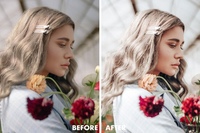
Спасибо, что сообщили нам!
Расскажите, почему!
Другой Недостаточно деталей Трудно понятьЧто такое DNG? И почему вы могли бы рассмотреть возможность использования его в Lightroom
Если вы когда-либо импортировали фотографии в Lightroom, вы, вероятно, заметили фразу «Копировать как DNG», указанную в качестве опции. Вы, вероятно, просто пропустили эту опцию, потому что:
А) Вы понятия не имели, что это или
B) Вы не видели необходимости в его использовании.
Сегодня я хотел раскрыть вам секрет того, что такое файлы DNG и почему вы можете рассмотреть возможность их использования.
Что такое файл DNG?
DNG означает цифровой негативный файл и представляет собой формат файла RAW с открытым исходным кодом, созданный Adobe. По сути, это стандартный файл RAW, который может использовать каждый, и некоторые производители камер действительно делают это.
В настоящее время у большинства производителей фотоаппаратов есть собственный запатентованный формат RAW (Nikon — .nef, Canon -.cr2 или .crw, а Sony — .arw).
Но потому что эти форматы являются «собственностью» каждого производителя. Они никому не передают информацию, из которой состоит этот файл или как он обрабатывается в камере. (Шшш … это секрет!) Если в какой-то момент в будущем этих компаний больше не будет (я знаю, что сейчас это трудно представить), их проприетарные файлы могут стать трудночитаемыми.
Почему вам стоит рассмотреть возможность использования DNG?
1. DNG не использует сопроводительные файлы
Это главное, что побудило меня начать использовать DNG несколько лет назад.Мне надоели все сопроводительные файлы .xmp. Lightroom (и Adobe Camera RAW) создает один из этих сопроводительных файлов .xmp для каждой редактируемой фотографии. В файле DNG вся информация встроена в файл, поэтому нет необходимости в дополнительном файле.
2. Немного меньший размер файла
Еще одна веская причина использовать файлы DNG — это то, что они немного меньше, чем их проприетарные аналоги в формате RAW. Не паникуйте, файлы DNG по-прежнему сохраняют ту же информацию, и файл, который занимает немного меньше места на моем жестком диске, всегда приветствуется.
Как конвертировать файлы в формат DNG?
В Lightroom вы можете конвертировать файлы в формат DNG в любое время. Вы можете конвертировать, когда импортируете файлы, и вы также можете конвертировать, когда экспортируете файлы.
И вы можете конвертировать файлы в DNG в любое время. Просто щелкните раскрывающееся меню «Библиотека» и выберите «Преобразовать фото в DNG».
Заключение
Надеюсь, это руководство помогло пролить свет на то, что такое файлы DNG и почему вы можете захотеть начать их использовать. Happy Lightrooming!
Есть ли у вас какие-либо вопросы или комментарии о DNG Files? Оставьте нам комментарий ниже — мы будем рады услышать от вас! И ПОЖАЛУЙСТА, ПОДЕЛИТЬСЯ этим сообщением, используя кнопки социальных сетей (мы очень ценим это)!
Гейл Вехар
Инструктор по Lightroom
Привет !! Я Гейл. Я жена моего красивого мужа и мама 4 красивых детей.В свободное время я работаю фотографом и блогером в Mom and Camera. У меня есть страсть делиться своей любовью к фотографии с другими. Я провожу уроки фотографии и регулярно делюсь советами и рекомендациями по фотографии в своем блоге. Я там часто бываю — я бы хотел, чтобы вы зашли и навестили!
Я жена моего красивого мужа и мама 4 красивых детей.В свободное время я работаю фотографом и блогером в Mom and Camera. У меня есть страсть делиться своей любовью к фотографии с другими. Я провожу уроки фотографии и регулярно делюсь советами и рекомендациями по фотографии в своем блоге. Я там часто бываю — я бы хотел, чтобы вы зашли и навестили!
DNG Плюсы, минусы и мифы
Мартин Вечер (Martin Evening) — опытный студийный фотограф и автор из Лондона. Книга Мартина Photoshop для фотографов находится в 13-м издании, а его книга Adobe Photoshop Lightroom зарекомендовала себя как энциклопедия по Lightroom.Как эксперт по Photoshop и Lightroom, Мартин регулярно сталкивается с вопросами от фотографов по таким темам, как форматы файлов RAW. Ниже Мартин разбирается с часто задаваемыми вопросами и мифами о широко задокументированном формате файлов DNG от Adobe. Я хотел бы поблагодарить Мартина за то, что он нашел время, чтобы объяснить эту тему в таком ясном формате.
_ _ _
Без лишних слов, вот Мартин:
Разумно ли конвертировать ваши необработанные файлы в формат Adobe DNG? Если вы используете Lightroom или Photoshop с Camera Raw, у вас есть возможность конвертировать ваши мастер-файлы в DNG.В этой статье я хочу сосредоточиться на преимуществах преобразования, причинах, по которым преобразование в DNG не всегда может быть идеальным или необходимым, а также на устранении некоторой дезинформации о DNG.
Зачем нужен формат DNG?
Формат DNG был разработан Adobe в ответ на растущее число недокументированных форматов файлов RAW, которые создаются каждый раз при выпуске новой цифровой камеры. Проблема здесь в том, что все эти форматы файлов камеры являются собственностью производителя камеры, который их указал.Чтобы открыть такие файлы, вам потребуется либо собственное программное обеспечение производителя камеры для обработки необработанных данных, либо возможность интерпретировать необработанные данные с помощью стороннего программного обеспечения, такого как Capture One, Camera Raw или Lightroom.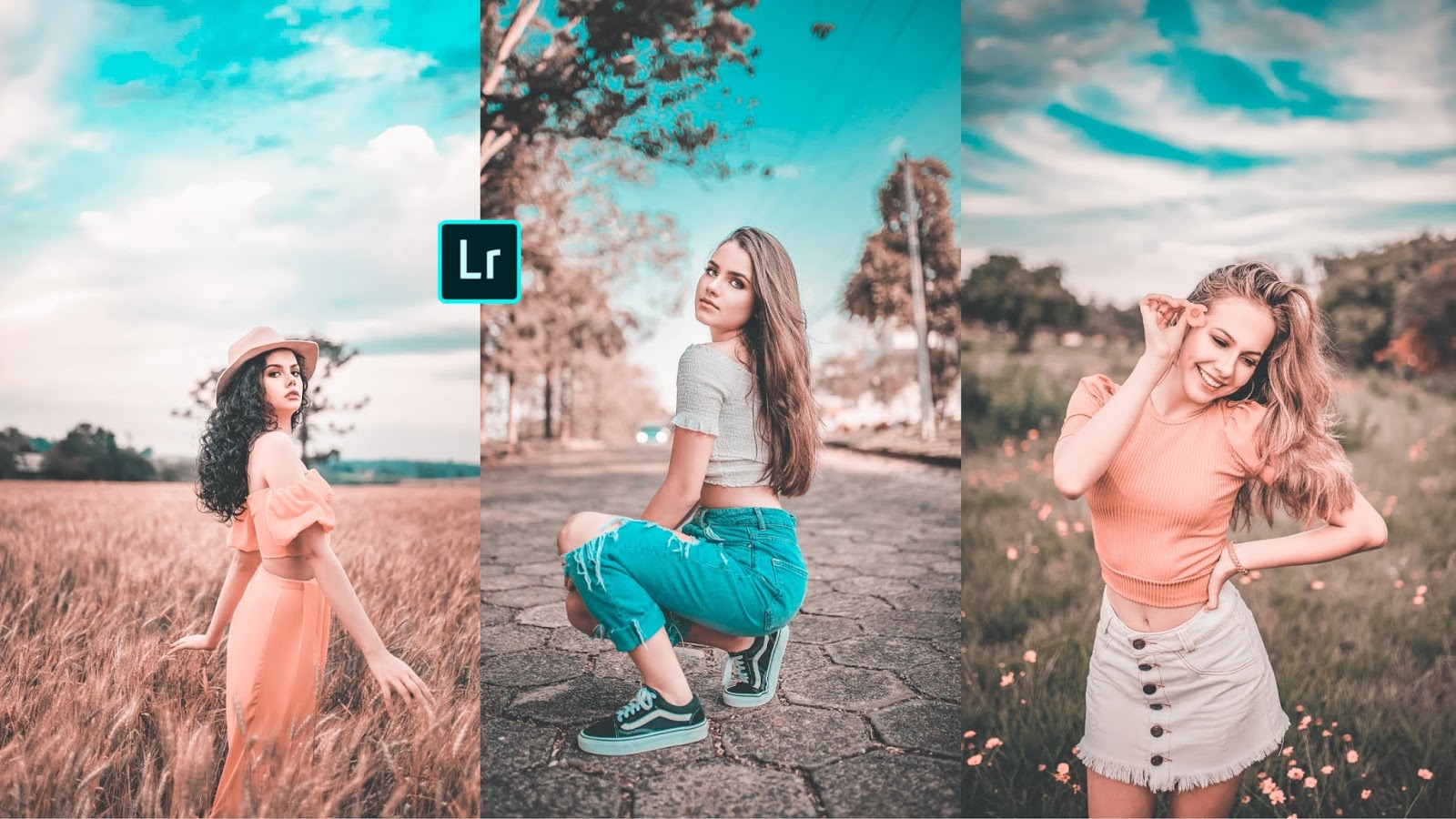
DNG как архивный формат
Любой из более чем 500 типов необработанных файлов, которые в настоящее время поддерживаются Camera Raw и Lightroom, можно заархивировать с помощью DNG. Некоторые камеры даже позволяют сохранять захваченные изображения в формате DNG (включая новейшие смартфоны Android).Формат DNG является открытым стандартом, что означает, что спецификация формата файла (основанная на формате файла TIFF 6) предоставляется бесплатно любому стороннему разработчику. Ряд программ, кроме Lightroom и Photoshop, могут читать и записывать файлы DNG. Это подтверждает случай использования DNG как формата архива, который отвечает критериям долгосрочного хранения файлов, что позволит будущим поколениям получать доступ к необработанным данным DNG и читать их. Это должно выполняться точно так же, как обычные файлы TIFF выглядят доступными для чтения в обозримом будущем.
Вы заметите, что всякий раз, когда вы импортируете файлы в Lightroom, у вас есть возможность конвертировать в DNG. Вы также можете сделать это, выбрав фотографии в модуле «Библиотека» и выбрав «Библиотека»> «Преобразовать фотографии в DNG». Единственная оговорка — импортируемые или выбираемые вами фотографии имеют необработанный формат, который распознает Lightroom. На данный момент нет необходимости конвертировать все в DNG, поскольку недокументированные необработанные форматы все еще могут быть широко прочитаны. Однако в долгосрочной перспективе есть законные опасения относительно пригодности хранения необработанных файлов с использованием недокументированных форматов файлов.Известно, что крупные обновления операционных систем делают старые операционные системы и программное обеспечение, которое на них работает, устаревшими в течение нескольких лет.
Вы также можете сделать это, выбрав фотографии в модуле «Библиотека» и выбрав «Библиотека»> «Преобразовать фотографии в DNG». Единственная оговорка — импортируемые или выбираемые вами фотографии имеют необработанный формат, который распознает Lightroom. На данный момент нет необходимости конвертировать все в DNG, поскольку недокументированные необработанные форматы все еще могут быть широко прочитаны. Однако в долгосрочной перспективе есть законные опасения относительно пригодности хранения необработанных файлов с использованием недокументированных форматов файлов.Известно, что крупные обновления операционных систем делают старые операционные системы и программное обеспечение, которое на них работает, устаревшими в течение нескольких лет.
Следовательно, продолжение поддержки недокументированных форматов файлов напрямую зависит от будущей поддержки этих приложений. Скорее всего, Adobe появится через 10 лет, но фотографы действительно должны спросить себя: «Что произойдет через 50 или 100 лет?»
Проверка необработанных данных
Формат DNG содержит функцию проверки контрольной суммы, которую можно использовать для обнаружения поврежденных файлов DNG. Это полезная функция для архивистов, поскольку она позволяет им проверять состояние своих заархивированных файлов.
Это полезная функция для архивистов, поскольку она позволяет им проверять состояние своих заархивированных файлов.
Более высокая производительность
Формат DNG позволяет включить быструю загрузку данных, при которой предварительный просмотр стандартного размера сохраняется в файле DNG. Это обеспечивает более быструю загрузку при открытии изображения в Camera Raw или Lightroom. При этом Lightroom 6.3 теперь включает более быстрое кэширование Camera Raw, благодаря чему открытие проприетарных необработанных файлов теперь почти так же быстро, как открытие DNG с включенной быстрой загрузкой данных.Спецификация DNG также включает мозаичное размещение изображений, что может ускорить чтение файловых данных при использовании многоядерных процессоров по сравнению с чтением непрерывного сжатого необработанного файла, который может быть прочитан только с использованием одного ядра процессора за раз.
Компактный формат
Файлы RAW, преобразованные в формат DNG, обычно имеют меньший размер по сравнению с исходными файлами RAW.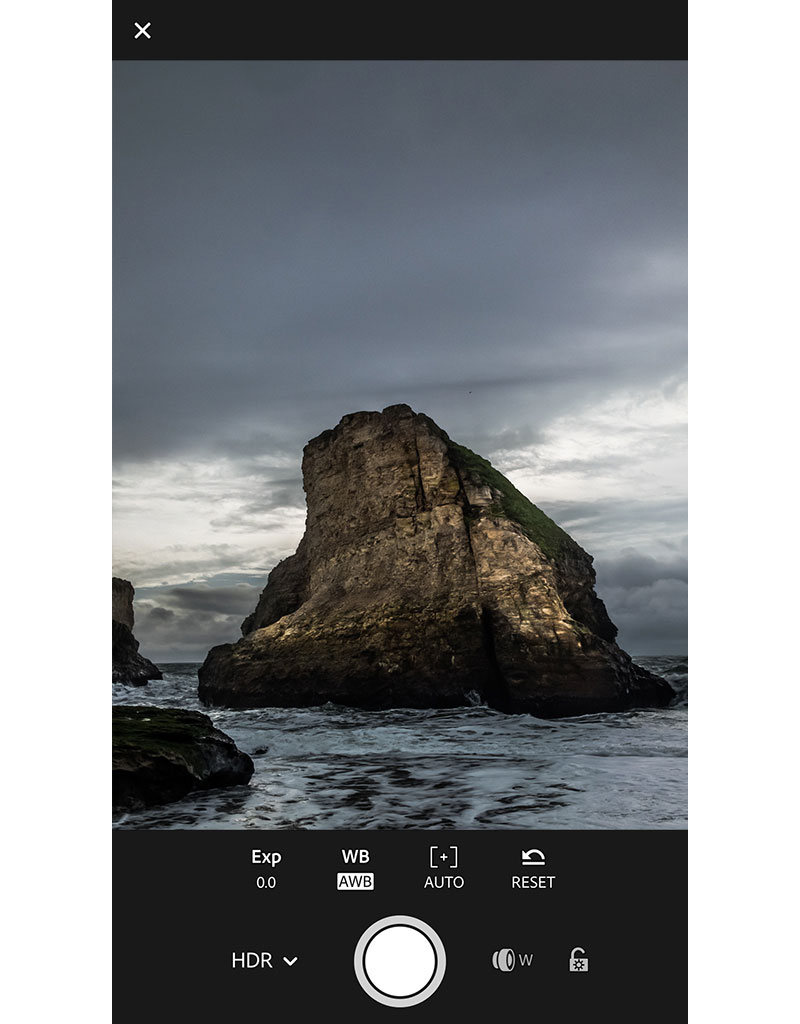 Это связано с тем, что метод сжатия без потерь, используемый Adobe, обычно более эффективен по сравнению с тем, который реализован в большинстве проприетарных необработанных форматов.В некоторых случаях экономия размера файла может быть очень значительной.
Это связано с тем, что метод сжатия без потерь, используемый Adobe, обычно более эффективен по сравнению с тем, который реализован в большинстве проприетарных необработанных форматов.В некоторых случаях экономия размера файла может быть очень значительной.
Фото объединенные композиты
Если вы используете Camera Raw 9 или Lightroom 6, вы можете создавать панорамы с объединенными фотографиями или изображения HDR, которые сохраняются как файлы DNG. Благодаря этому они могут сохранять необработанные характеристики исходных изображений.
Также стоит отметить, что Camera Raw / Lightroom Photo Merge HDR сохраняются в виде компактных 16-битных файлов TIFF с плавающей запятой, относящихся к сцене, которые могут содержать более 30 стопов данных изображения.Это сравнивается с файлами HDR, которые содержат «запеченные» данные, относящиеся к выводу, которые должны быть сохранены в виде 32-битных файлов TIFF, чтобы хранить более 30 стопов данных изображения. Таким образом, Camera Raw / Lightroom HDR DNG предлагает более эффективный рабочий процесс для HDR-фотографии по сравнению с другими методами обработки HDR.
Таким образом, Camera Raw / Lightroom HDR DNG предлагает более эффективный рабочий процесс для HDR-фотографии по сравнению с другими методами обработки HDR.
Будьте в курсе без обновления
Camera Raw обновляется несколько раз в год, чтобы обеспечить поддержку новейших камер и объективов. Эти обновления теперь доступны только для клиентов, использующих Photoshop CC (начиная с Camera Raw 9.2 / Lightroom 6.2, постоянная поддержка Camera Raw для клиентов CS6 прекращена). Однако пользователи CS6, а также те, кто использует более старые версии Photoshop (или более ранние версии Lightroom), могут использовать программу DNG Converter для пакетного преобразования необработанных файлов, снятых с помощью новейших камер, в DNG и, таким образом, поддерживать свое старое программное обеспечение в актуальном состоянии. .
DNG Минусы
Время, необходимое для преобразования в DNG
Преобразование в DNG имеет свои недостатки, в первую очередь время, необходимое для преобразования необработанных файлов в DNG.
Совместимость DNG с другими программами
Хотя программы Adobe хорошо работают с форматом DNG, есть другие программы, которые поддерживают DNG, но не поддерживают. Это привело к проблемам у некоторых фотографов, которые перешли на формат DNG. Это можно исправить путем правильной реализации спецификации DNG, но, тем не менее, это может быть помехой для некоторых пользователей, которые работают с другими программами обработки необработанных данных. Если вы конвертируете в DNG, вы, безусловно, теряете возможность обрабатывать файлы DNG с помощью специального программного обеспечения для обработки необработанных данных от производителя, если только вы не решите встроить исходное сырье в DNG.Однако это может удвоить размер файла, потому что вы будете хранить два необработанных файла в одном контейнере.
Резервное копирование изменений метаданных DNG
Если вы сохраните изменения редактирования в файлах DNG, это замедлит процесс резервного копирования, потому что программе резервного копирования придется копировать полный файл DNG, а не только сопроводительные файлы XMP, которые в противном случае сопровождают проприетарные необработанные изображения.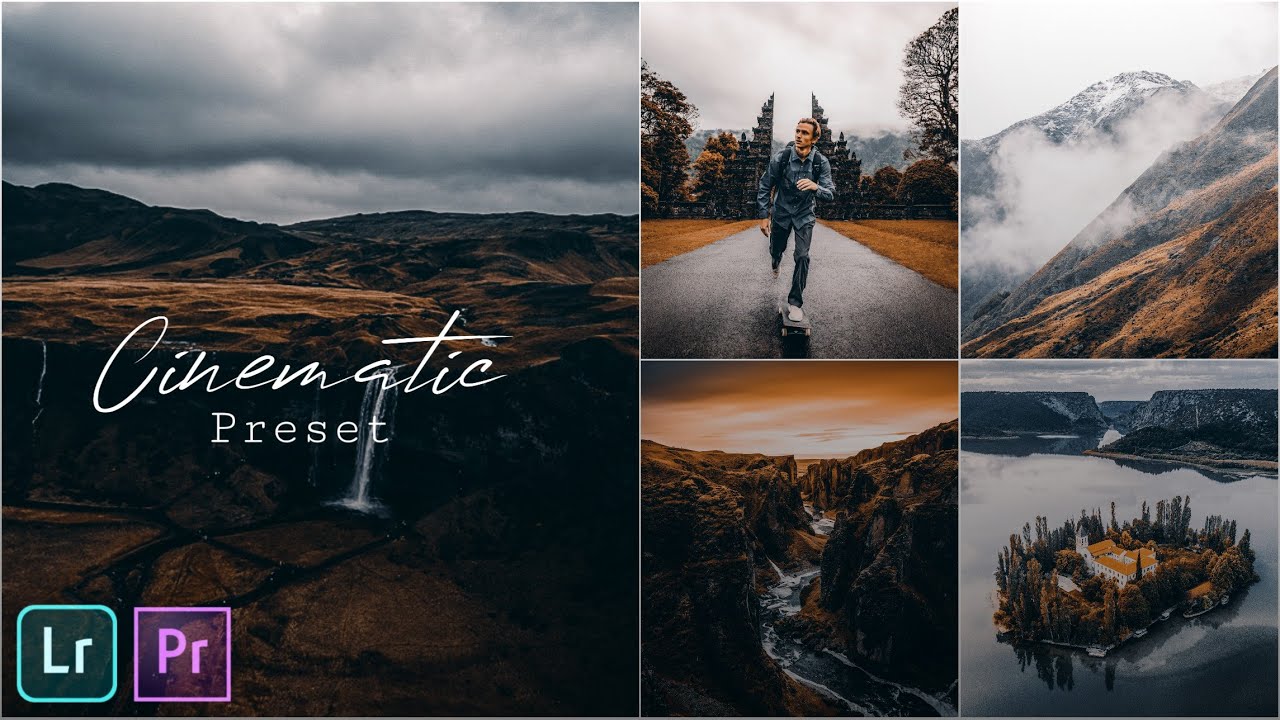 Лично я считаю, что лучше позволить файлу каталога Lightroom хранить изменения метаданных, чем постоянно перезаписывать файлы, на которые ссылается каталог.Если у вас есть привычка сохранять изменения метаданных в самих файлах, это важное соображение, но вы должны спросить себя: «В экстренной ситуации, когда мне может потребоваться восстановить все мои изменения метаданных, которые быть самым последним? Метаданные, которые хранятся в файлах, или метаданные, которые хранятся в каталоге Lightroom? »
Лично я считаю, что лучше позволить файлу каталога Lightroom хранить изменения метаданных, чем постоянно перезаписывать файлы, на которые ссылается каталог.Если у вас есть привычка сохранять изменения метаданных в самих файлах, это важное соображение, но вы должны спросить себя: «В экстренной ситуации, когда мне может потребоваться восстановить все мои изменения метаданных, которые быть самым последним? Метаданные, которые хранятся в файлах, или метаданные, которые хранятся в каталоге Lightroom? »
Мифы о DNG
Преобразование в DNG изменяет необработанные данные
Каждый раз, когда вы открываете необработанное изображение в Camera Raw / Lightroom, необработанные данные внутренне конвертируются в формат DNG независимо от того, является ли читаемый файл файлом DNG или нет.Другими словами, DNG — это внутренний формат Camera Raw / Lightroom. Если вы можете открыть изображение в обычном режиме с помощью Camera Raw или Lightroom, не будет никакой разницы, если вы конвертируете в DNG. Правда, можно сказать, что необработанные данные преобразуются настолько, насколько отличается используемое сжатие без потерь. Формат DNG основан на спецификации TIFF 6, которая является отраслевым стандартным форматом файлов.
Правда, можно сказать, что необработанные данные преобразуются настолько, насколько отличается используемое сжатие без потерь. Формат DNG основан на спецификации TIFF 6, которая является отраслевым стандартным форматом файлов.
Следовательно, возможность чтения необработанных данных в DNG ограничена только реализацией спецификации DNG.Когда файл DNG читается правильно, результат будет идентичен чтению версии проприетарного необработанного формата, из которого был преобразован DNG.
DNG преобразует ваши файлы в цветовой профиль «Adobe Standard»
Когда вы импортируете необработанный файл, Lightroom применяет настройку профиля камеры как часть процесса импорта. То же самое верно, когда вы копируете файлы в Bridge и открываете их в Camera Raw. Профиль камеры просто устанавливает базовые настройки «искать» импортированные файлы. По умолчанию профиль камеры установлен на Adobe Standard.Это применяется к профилю камеры (созданному Adobe), который зависит от камеры, с помощью которой была сделана фотография. Если вы предпочитаете, чтобы профиль по умолчанию был другим, например «Стандарт камеры» (чтобы соответствовать превью камеры в формате JPEG), вы можете сделать это, установив его в качестве нового профиля по умолчанию.
Если вы предпочитаете, чтобы профиль по умолчанию был другим, например «Стандарт камеры» (чтобы соответствовать превью камеры в формате JPEG), вы можете сделать это, установив его в качестве нового профиля по умолчанию.
Когда вы конвертируете проприетарный необработанный файл в формат DNG, он сохраняет цвета исходного необработанного файла в собственном цветовом пространстве сенсора. Преобразование в DNG фактически не преобразует данные в профиль камеры Adobe.«Adobe Standard» — это просто вариант цветопередачи по умолчанию при интерпретации исходных цветовых данных в Lightroom Camera Raw. Информация о профиле камеры включается в метаданные DNG, поэтому ее можно прочитать в Adobe Camera Raw или Lightroom. Профиль камеры Adobe Standard не имеет смысла для других программ, совместимых с DNG, и поэтому они просто игнорируют его.
Процесс преобразования DNG преобразует необработанные данные во что-то, что лучше всего работает с Camera Raw и Lightroom, что означает, что другие программы не могут интерпретировать необработанные данные.
Другие программы, совместимые с DNG, такие как Capture One, могут читать файлы DNG так же, как они могут читать любой другой распознанный необработанный формат. То, как необработанные данные могли быть ранее прочитаны и отредактированы с помощью Camera Raw или Lightroom, не повлияет на способность другой программы читать те же необработанные данные. Это связано с тем, что каждая программа обработки необработанных данных будет иметь свой собственный уникальный способ демозаики необработанных данных и позволит вам применять настройки изображения с помощью этой программы.
Не рекомендуется конвертировать изображения JPEG в DNG
. Формат DNG изначально разрабатывался с учетом необработанных файлов, но вы также можете использовать его для архивирования файлов JPEG, и вот почему.Хотя верно, что преобразование JPEG в DNG не превращает его в необработанный файл, есть очень веские причины для использования DNG в качестве формата контейнера JPEG. Lightroom позволяет импортировать и редактировать файлы JPEG (например, снятые с помощью смартфона) с помощью тех же ползунков, что и для обработки необработанных файлов. Если вы сохраняете метаданные в файл JPEG через Camera Raw или Lightroom, настройки Camera Raw сохраняются в метаданных файла, поэтому эти настройки могут быть прочитаны извне, если вы редактируете оригинал или копию исходного файла.Если вы решите экспортировать JPEG из Lightroom, метаданные Camera Raw могут быть легко опущены. Если вы решите преобразовать файлы JPEG в DNG, настройки, примененные к Lightroom, всегда будут перемещаться вместе с эталонным изображением и предоставят другому пользователю Camera Raw / Lightroom доступ к настройкам, примененным к JPEG. В то же время при сохранении в виде файла DNG сохраняется предварительный просмотр с настройкой Lightroom, поэтому при просмотре в любой сторонней программе с поддержкой DNG отображается правильный предварительный просмотр, даже если он не имеет тех же элементов управления редактированием, что и Lightroom или Camera Raw.
Если вы сохраняете метаданные в файл JPEG через Camera Raw или Lightroom, настройки Camera Raw сохраняются в метаданных файла, поэтому эти настройки могут быть прочитаны извне, если вы редактируете оригинал или копию исходного файла.Если вы решите экспортировать JPEG из Lightroom, метаданные Camera Raw могут быть легко опущены. Если вы решите преобразовать файлы JPEG в DNG, настройки, примененные к Lightroom, всегда будут перемещаться вместе с эталонным изображением и предоставят другому пользователю Camera Raw / Lightroom доступ к настройкам, примененным к JPEG. В то же время при сохранении в виде файла DNG сохраняется предварительный просмотр с настройкой Lightroom, поэтому при просмотре в любой сторонней программе с поддержкой DNG отображается правильный предварительный просмотр, даже если он не имеет тех же элементов управления редактированием, что и Lightroom или Camera Raw.
Все фотографии © Martin Evening. Я благодарю Эрика Чана и Тома Хогарти из Adobe за их помощь при исследовании этой статьи.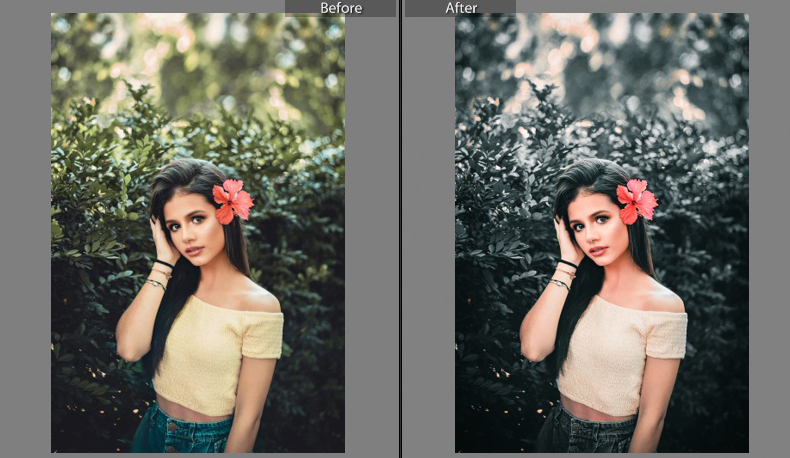
форматов файлов изображений: разница между RAW, DNG, TIFF, GIF, PNG и JPEG
После того, как вы сделали отличные фотографии недвижимости, газонов, интерьеров и т. Д., Вы, скорее всего, сохраните эти изображения, чтобы загрузить их на свой веб-сайт или распечатать для своего портфолио. Вы сохраняете их в TIFF, JPEG, PNG, DNG или другом формате файлов?
Прежде чем обсуждать типы файлов изображений, которые обычно используют фотографы, важно знать концепцию сжатия файлов с потерями и без потерь.Алгоритм с потерями удаляет некоторую информацию из цифрового файла, чтобы уменьшить размер файла. Однако потеря информации снижает общее качество изображения. Файлы с потерями могут быть сохранены на вашем компьютере с различными уровнями качества.
С другой стороны, алгоритм без потерь сохраняет всю информацию в изображении. Но это также означает, что файлы без потерь занимают много места на вашем устройстве хранения.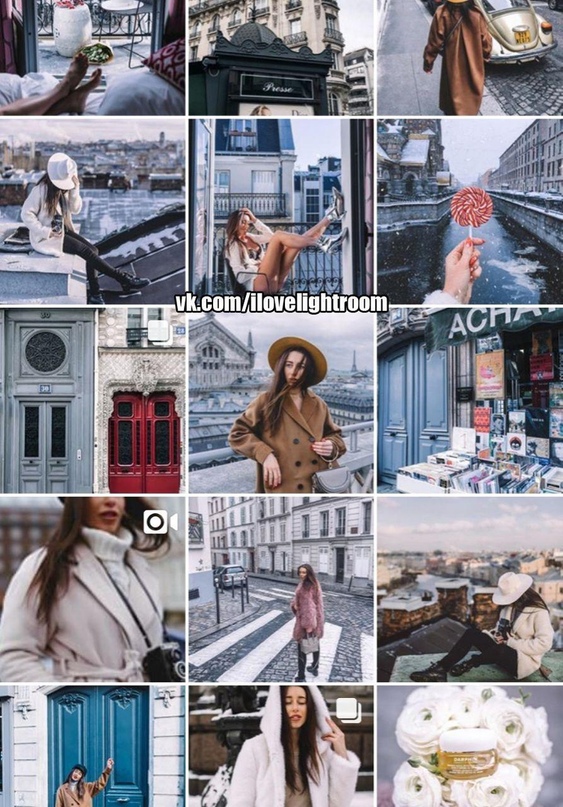
1. RAW
ФайлыRAW обрабатываются непосредственно с матрицы камеры, поэтому они не используют сжатие.Поскольку они не содержат потерь, изображения получаются исключительно высокого качества. Они показывают больше оттенков цветов и лучше представляют баланс белого, контрастность, экспозицию и т. Д. Кроме того, изменения, внесенные в файлы RAW, являются неразрушающими. Изменяются только метаданные, управляющие рендерингом, но исходные данные файла остаются нетронутыми.
Очевидно, что на карту памяти или жесткий диск можно сохранить меньше изображений из-за огромного количества данных в файле RAW. Кроме того, нет широкого распространения стандартного формата RAW.Таким образом, для открытия файлов RAW может потребоваться специальное программное обеспечение. Однако этот недостаток был устранен за счет использования компьютерных программ с открытым исходным кодом, таких как dcraw.
Многие фотографы, редакторы и художники-графики используют изображения RAW на этапе редактирования. Однако обычно они сохраняют окончательный результат в более сжатом формате (скорее всего, JPEG).
Однако обычно они сохраняют окончательный результат в более сжатом формате (скорее всего, JPEG).
2. DNG (цифровой негатив)
DNG — это формат без потерь, аналогичный RAW. Однако, в отличие от RAW, в котором используются определенные форматы в зависимости от типа камеры или производителя, DNG хранит данные изображения в совместимом общем формате.Таким образом, даже если он создан Adobe для своих приложений, можно использовать любое программное обеспечение, которое может читать или преобразовывать формат DNG.
Настоятельно рекомендуется преобразование файлов RAW в DNG, поскольку это значительно уменьшит размер изображений, что упростит их загрузку, выгрузку или отправку по электронной почте. Фактически, файлы DNG на 15-20% меньше по размеру, чем файлы RAW, без потери качества.
Формат DNG содержит информацию о контрольной сумме, которая используется для сканирования и предотвращения повреждения файлов.Кроме того, гарантируются улучшения, новые функции и дополнительные функции, поскольку Adobe постоянно работает с форматом DNG.
Однако преобразование файлов RAW в DNG занимает много времени. Формат также удаляет нераспознанные метаданные из файлов RAW, что делает практически невозможным получение таких данных из файлов DNG в будущем. Наконец, поскольку любое изменение записывается непосредственно в файл DNG, вам необходимо создавать резервную копию всего файла каждый раз, когда вносятся изменения.
3.TIFF (формат файла изображения с тегами)
TIFF — это формат файлов без потерь, популярный среди художников-графиков, фотографов и издателей. Информация сохраняется в слоях, что зависит от того, как вы сохраняете файл. Он также является фаворитом среди принтеров, поскольку при печати изображения не происходит потери качества. TIFF также поддерживается различными приложениями для редактирования фотографий, такими как Photoshop, Lightroom, Illustrator, Photomatix, Google Nik и другими.
Файл TIFF, как и файл RAW, очень велик.Кроме того, вы не можете размещать изображения в Интернете, используя этот формат.
4. GIF (формат обмена графикой)
Вы видели движущиеся изображения (не видео) в Интернете? Большинство этих файлов используют формат GIF. Он отлично подходит для графики и визуальных эффектов с анимацией. Веб-дизайнеры и художники-графики также часто используют их для создания заметных линий, таких как простые логотипы и баннеры. Экстремальное сжатие данных значительно уменьшает размер файлов GIF, позволяя им быстро загружаться в Интернет.
Самым большим недостатком файлов GIF является то, что сжатие данных делает их очень потерянными, поэтому это не рекомендуется для фотографий.
5. PNG (переносимая сетевая графика)
PNG, изначально созданный как улучшенная замена GIF, является популярным форматом, используемым фотографами и графическими дизайнерами. Это потому, что формат поддерживает сжатие данных без потерь, что означает, что при сохранении и повторном открытии изображений сохраняется много информации. Файлы PNG можно также публиковать в Интернете.
Файлы PNG можно также публиковать в Интернете.
Одна из лучших особенностей PNG — возможность прозрачности. Вы можете легко наложить изображение PNG на фон (обычно представленный бело-серой шахматной доской), сохраняя прозрачность и придавая общей фотографии или графике качество 3D. Эта функция также позволяет более эффективно редактировать изображения; фоторедакторы и графические дизайнеры могут легко применять свои правки слоями.
Сжатие данных связано, но не в такой степени, как в файлах GIF, что позволяет сохранить изображение высокого качества.Однако размер, хотя и сжатый, все же больше, чем у изображения JPEG.
6. JPEG (Объединенная группа экспертов по фотографии)
Используемый большинством цифровых камер в качестве формата по умолчанию, JPEG является наиболее распространенным типом файлов, который можно использовать в Интернете или для твердых распечаток. Его алгоритм сжатия с потерями удаляет мелкие детали, которые ваш глаз вряд ли заметит, чтобы сэкономить место. Однако степень сжатия можно регулировать, поэтому вы можете выбрать желаемый уровень качества изображения.В общем, сжатия достаточно, чтобы получить изображение достаточно высокого качества, не беспокоясь о размере файла.
Однако степень сжатия можно регулировать, поэтому вы можете выбрать желаемый уровень качества изображения.В общем, сжатия достаточно, чтобы получить изображение достаточно высокого качества, не беспокоясь о размере файла.
Недостатком файлов JPEG является то, что в отличие от файлов PNG, слои файла JPEG сглаживаются. Это означает, что у вас очень ограниченная возможность корректировать прошлые правки. Хуже того, если вы отредактируете один и тот же файл несколько раз, отредактированное изображение может стать хуже оригинала. Такое ухудшение изображения может стать настоящей головной болью, особенно если вы работаете с форматами с потерями, такими как JPEG.
Одним из способов решения этой проблемы является сохранение неотредактированной исходной версии файла. Таким образом, если в процессе редактирования что-то пойдет не так, вы всегда сможете вернуться к исходной версии.
Итак, у вас есть пять наиболее распространенных типов файлов, которые используют фотографы.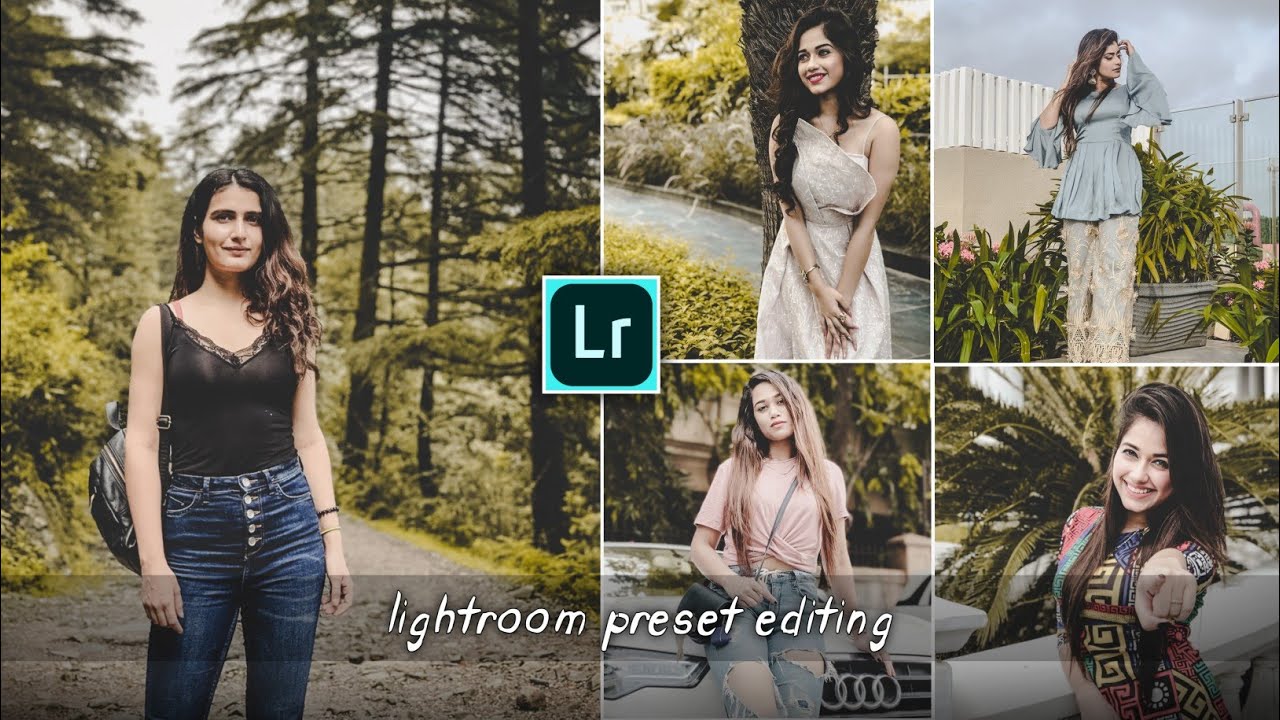 У каждого есть свои преимущества, недостатки, особенности и требования. Какой из них вам подходит?
У каждого есть свои преимущества, недостатки, особенности и требования. Какой из них вам подходит?
Почему я перестал использовать формат файла DNG
Пару лет назад, когда я сменил карьеру и занялся фотографией на полную ставку, я провел много исследований по различным аспектам ведения фотобизнеса.Одна из этих областей, управление цифровыми активами (DAM), занимается, в общем, управлением вашими цифровыми активами, вашими файлами изображений.
Я обнаружил открытый стандартный формат файлов Digital Negative Graphics (DNG) Adobe. Преобразование собственных необработанных файлов (CR2, NEF и т. Д.) В файлы DNG дает ряд преимуществ, включая размер файла, встроенную проверку файла, будущую совместимость и скорость.
В Lightroom файлы DNG открываются и обрабатываются быстрее, чем файлы в формате RAW. Два года назад это могло быть выгодно, но теперь в Lightroom есть аппаратное ускорение видеокарты, SSD-диски относительно недороги и просты в установке, а оперативную память недорого обновить и легко установить.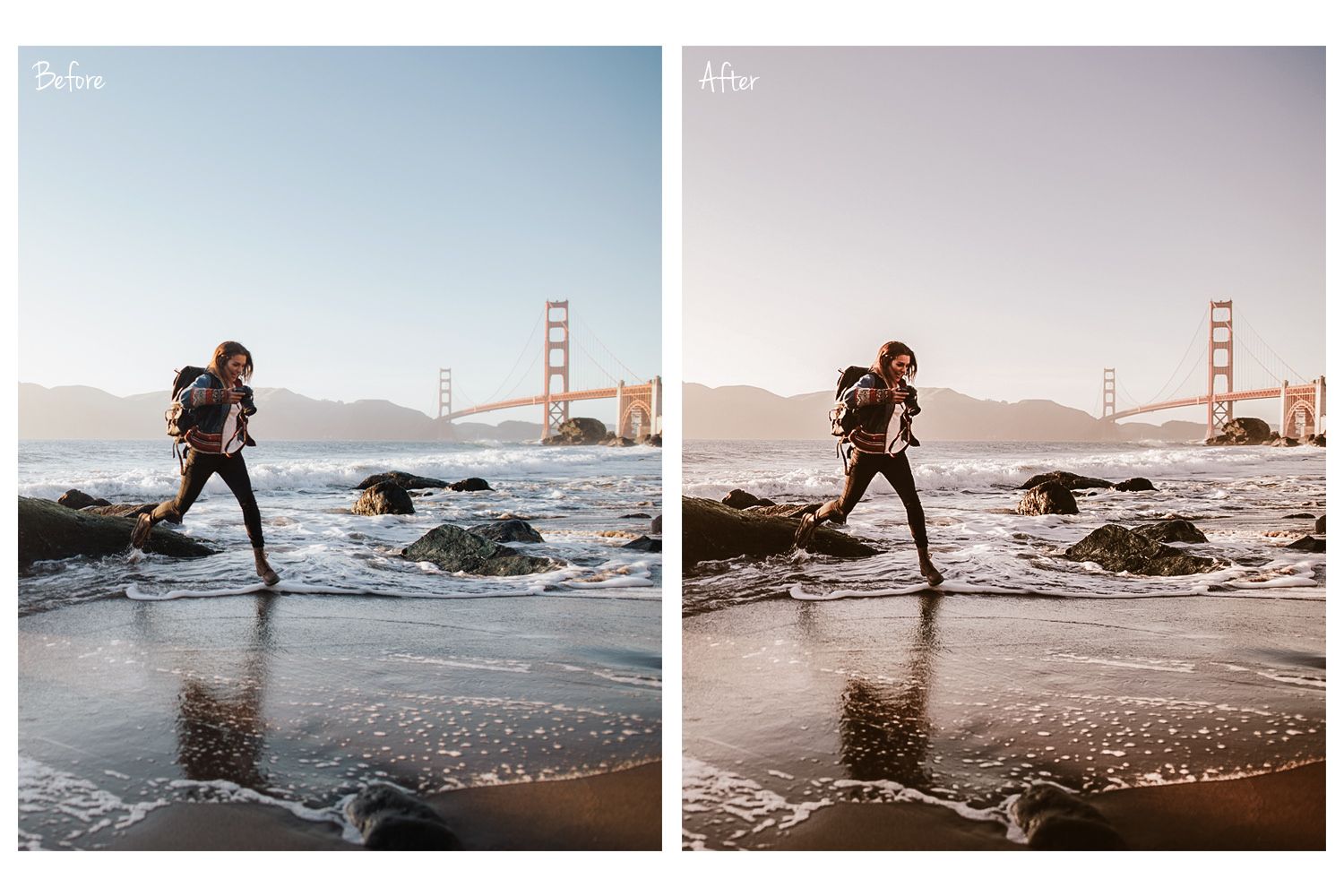 На хорошем компьютере разница в скорости составляет микросекунды, настолько мала, что она незаметна.
На хорошем компьютере разница в скорости составляет микросекунды, настолько мала, что она незаметна.
Если вы используете Bridge и Adobe Camera Raw (ACR), не забывайте: вы хотели позвонить своим детям и спросить их, почему Сайнфелд прекратил запись на ваш DVR. А если серьезно, вам следует прекратить читать это сейчас и перенести весь рабочий процесс в Lightroom. Lightroom — это, по сути, мост и ACR, объединенные в один красивый интерфейс. Но пока не конвертируйте файлы в формат DNG! Добавьте эту статью в закладки, вернитесь к ней через год или около того, когда вы действительно поймете, как использовать Lightroom, и я закончу рассказывать вам, почему я больше не использую файлы DNG.Вам необходимо обновить рабочий процесс. Это важнее, чем эта статья. Следите за последним сезоном «Сайнфельда» прямо сейчас.
Имея очень ограниченные финансовые ресурсы, главным преимуществом для меня в то время было уменьшение размера файла на 15-20% по сравнению с собственными необработанными файлами.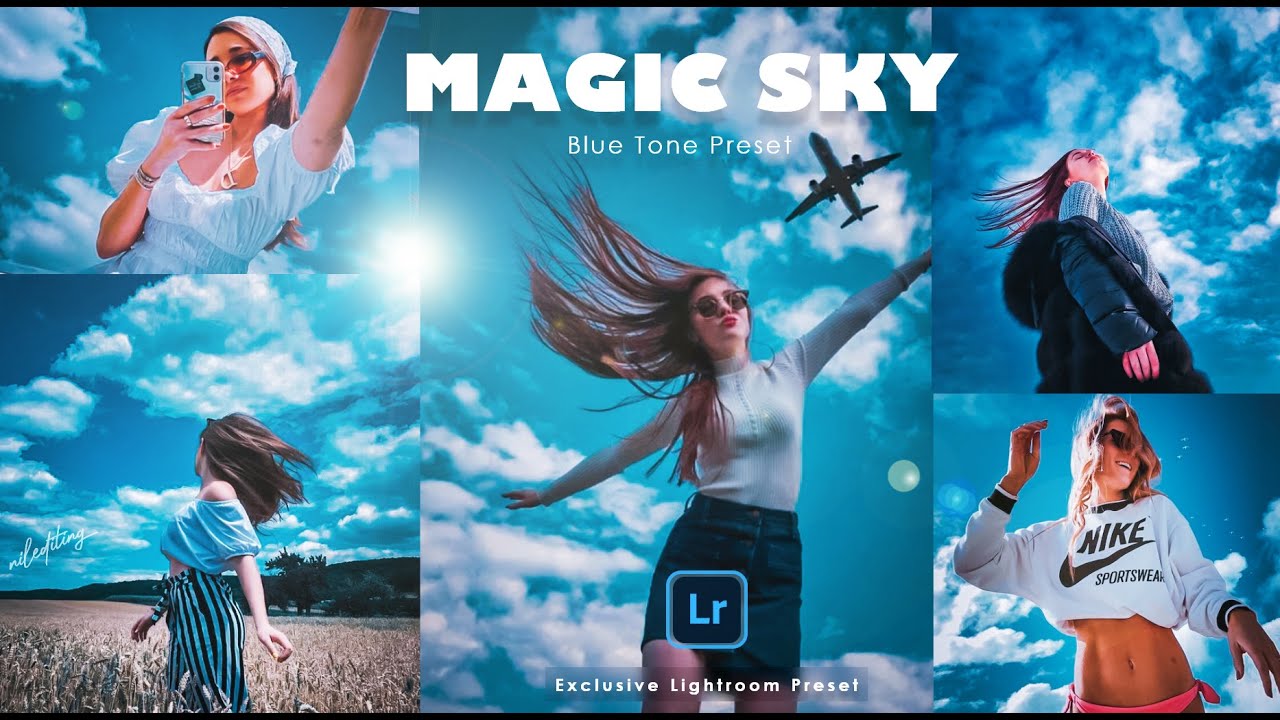 Когда денег едва хватает на хлеб, 120 долларов на другой внешний жесткий диск — это много денег. На жестком диске емкостью 2 ТБ это дает прирост дополнительных 400 ГБ изображений, что эквивалентно месяцам изображений даже для того, кто снимает так же много, как я.Итак, чтобы сэкономить место на диске, я преобразовал все свои файлы CR2 в файлы DNG при импорте.
Когда денег едва хватает на хлеб, 120 долларов на другой внешний жесткий диск — это много денег. На жестком диске емкостью 2 ТБ это дает прирост дополнительных 400 ГБ изображений, что эквивалентно месяцам изображений даже для того, кто снимает так же много, как я.Итак, чтобы сэкономить место на диске, я преобразовал все свои файлы CR2 в файлы DNG при импорте.
Однако два года спустя мне жаль, что нет.
Мощность обработки
Я всегда стремлюсь быть лучше, чем моя последняя съемка, чтобы узнать больше, развиваться и вывести свою работу на новый уровень. Мой опыт показал мне, что инструменты, которые мы используем, чтобы добраться туда, очень важны. В прошлом году я обновил свою материнскую плату и процессор (i7) и перешел на 32 ГБ оперативной памяти. Мой компьютер работает быстро, потому что это самый важный инструмент в вашем рабочем процессе.Даже важнее, чем твоя камера.
Я считаю, что выбор камеры (марки или модели) — один из наименее важных инструментов для улучшения вашей работы. Я снимал на Canon 60D много лет, потому что до недавнего времени у меня не было средств, чтобы перейти на лучшую камеру. Я снимал на цифровой задник Phase One, 5D Mark III и другие камеры. При одинаковых условиях освещения большинство фотоаппаратов невооруженным глазом дают относительно схожие результаты. Настоящая разница между различными системами камер заключается в файлах необработанных изображений, которые они создают, и в том, что вы можете делать с этими файлами при их обработке… на вашем компьютере.
Я снимал на Canon 60D много лет, потому что до недавнего времени у меня не было средств, чтобы перейти на лучшую камеру. Я снимал на цифровой задник Phase One, 5D Mark III и другие камеры. При одинаковых условиях освещения большинство фотоаппаратов невооруженным глазом дают относительно схожие результаты. Настоящая разница между различными системами камер заключается в файлах необработанных изображений, которые они создают, и в том, что вы можете делать с этими файлами при их обработке… на вашем компьютере.
Споры между Canon и Nikon для профессиональных фотографов просто смешны. Обе системы создают отличные изображения. Оба производителя выпустили модели камер с серьезными недостатками, проблемами с фокусировкой, утечками света и т. Д. Я считаю, что реальное решение, которое отделяет очень хорошее от отличного, — это то, как фотографы обрабатывают свои изображения. Для меня настоящая дискуссия заключается в использовании Lightroom против Capture One.
Теперь я посмотрел Lightroom. Мой LR кунг-фу настоящий, сынок. Я ратовал за это, потому что мне нравится пропагандировать инструменты, которые я использую, которые делают мою работу и жизнь лучше.(Черт, вот и вся причина этого сообщения в блоге.) Я пользователь Lightroom уровня ниндзя. Любил. Это. Ш * т.
Мой LR кунг-фу настоящий, сынок. Я ратовал за это, потому что мне нравится пропагандировать инструменты, которые я использую, которые делают мою работу и жизнь лучше.(Черт, вот и вся причина этого сообщения в блоге.) Я пользователь Lightroom уровня ниндзя. Любил. Это. Ш * т.
Но любить Lightroom — все равно что любить свою первую машину. Если вы всю жизнь ездили на педальном велосипеде, то получить собственную машину — это как получить уровень свободы и контроля, которого вы никогда не испытывали. Пока кто-нибудь не испортит это, дав вам ключи от DeLorean, оснащенного магнитным конденсатором. Внезапно вы понимаете, что все это время были ограничены ездой по дорогам.
Куда бы мы ни пошли, Adobe Camera Raw нам не понадобится.
Все необработанные файлы не созданы, равно
Около семи месяцев назад я загрузил пробную версию Capture One Pro. С самого первого снимка, который я обработал с помощью Capture One, я был уверен в его способности сделать мою работу еще лучше. Lightroom, как необработанный процессор, его не трогает. Даже не может. После месяца использования CapOne люди отметили, что моя работа внезапно стала намного лучше. Некоторые спрашивали, что я делаю иначе.Другие считали, что я пил волшебный сок и моя работа улучшилась. Ничего не изменилось, кроме того, что я перестал использовать Lightroom и начал использовать исключительно Capture One.
Lightroom, как необработанный процессор, его не трогает. Даже не может. После месяца использования CapOne люди отметили, что моя работа внезапно стала намного лучше. Некоторые спрашивали, что я делаю иначе.Другие считали, что я пил волшебный сок и моя работа улучшилась. Ничего не изменилось, кроме того, что я перестал использовать Lightroom и начал использовать исключительно Capture One.
Изначально я думал, что результаты не будут очень заметны невооруженным глазом, как и разница в изображениях, полученных с помощью различных датчиков камеры. И именно здесь отличное программное обеспечение сильно отличается от обычного человеческого восприятия цвета. Необработанные файлы содержат много данных. Множество цветных данных. Тональные данные. И метаданные.
Что отличает Lightroom от Capture One oceans, так это то, что Lightroom обрабатывает все необработанные файлы одинаково, задав для профиля камеры по умолчанию значение «Adobe Standard». Вам нужно вручную изменить профиль камеры на что-то вроде «Портрет камеры» или «Пейзаж камеры».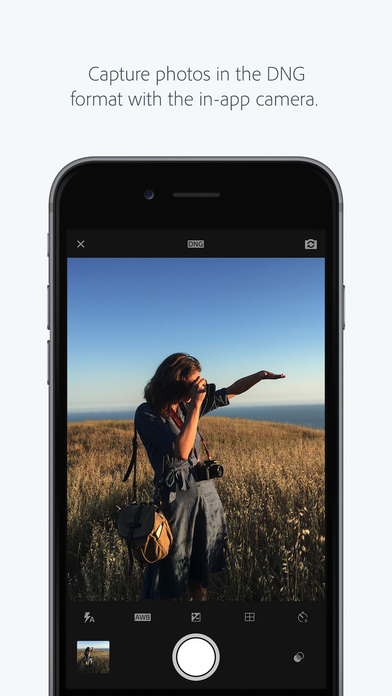 (Вы можете установить значения по умолчанию на основе серийного номера камеры и создать предустановки импорта и т. Д., Но, пока вы не станете опытным пользователем, большинство людей даже не поймут, что «Adobe Standard» не является хорошей базой для любого изображения.)
(Вы можете установить значения по умолчанию на основе серийного номера камеры и создать предустановки импорта и т. Д., Но, пока вы не станете опытным пользователем, большинство людей даже не поймут, что «Adobe Standard» не является хорошей базой для любого изображения.)
Самое замечательное в Lightroom то, что им очень легко пользоваться.У него неглубокая кривая обучения, и он становится все проще и проще в использовании для обычного человека. Он по-прежнему отлично подходит для профессионалов, но бизнес-модель Adobe в отношении Lightroom изменилась с отличного программного обеспечения для преобразования RAW для профессиональных фотографов на отличное программное обеспечение для преобразования RAW для всех, у кого есть камера. Фотографы-любители подписываются на тарифный план Adobe по фотографии за 10 долларов в месяц и делают более качественные работы. Что для них отлично. И для Adobe.
Возвращаясь к метаданным… в Capture One важно отметить то, что он не игнорирует метаданные камеры. Он не устанавливает для всех изображений состояние по умолчанию. На самом деле, это то, что я считаю секретным соусом Capture One. Вместо того, чтобы предполагать, что все необработанные файлы одинаковы, и даже предлагать преобразовать ваши необработанные файлы в собственный формат на входе, Capture One использует эти данные в качестве основного строительного блока, на котором строится остальная часть его необработанной обработки.
Он не устанавливает для всех изображений состояние по умолчанию. На самом деле, это то, что я считаю секретным соусом Capture One. Вместо того, чтобы предполагать, что все необработанные файлы одинаковы, и даже предлагать преобразовать ваши необработанные файлы в собственный формат на входе, Capture One использует эти данные в качестве основного строительного блока, на котором строится остальная часть его необработанной обработки.
Благодаря интеграции бесчисленных марок, марок и моделей камер, Capture One знает, как устроена каждая из этих моделей камер и как датчик каждой модели интерполирует свет, падающий на ее поверхность, и как камера сохраняет эти данные в необработанном файле.Sony производит большинство сенсоров для фотокамер (включая сенсоры Nikon), но сенсоры в Sony A7s и Nikon D810 сильно различаются. Как и датчики в Fuji X100T, задней панели Phase One IQ3, Mamiya Credo 60, Canon 60D и т. Д.
Хотя изображения, создаваемые этими камерами в одинаковых условиях, могут быть не так заметны для человеческого глаза, они невероятно отличаются от компьютерной программы, которая умеет читать и интерпретировать эти необработанные данные. Вот почему я считаю, что компьютер является определяющим инструментом фотографического процесса.Теперь мы можем брать захваченные данные и делать с ними необычные вещи, но насколько необычны, как я уже сказал, все зависит от используемых нами инструментов.
Вот почему я считаю, что компьютер является определяющим инструментом фотографического процесса.Теперь мы можем брать захваченные данные и делать с ними необычные вещи, но насколько необычны, как я уже сказал, все зависит от используемых нами инструментов.
Если вы возьмете одни и те же необработанные файлы (не файлы DNG!) И откроете их одновременно в Lightroom и Capture One, ничего не делая с файлами, вы сразу же — НЕМЕДЛЕННО — заметите, что Capture One работает намного лучше. точной визуализации изображения. Цвета лучше. Выдержка лучше. Все просто лучше.
Ниже приведены две версии изображения моего друга Кита, которое я сделал фев.16, 2014.
Версия сверху была обработана в прошлом году с помощью Lightroom. Версия внизу была обработана на прошлой неделе с помощью Capture One. (На самом деле, именно обработка этого изображения для Kit и побудила меня написать эту статью.)
Очень легко увидеть разницу. По сравнению с изображением Capture One изображение, обработанное с помощью Lightroom, выглядит плоским и тусклым. И я изо всех сил старался сделать это как можно ближе к тому, что может создать Capture One.Просто не может. (Побочный эффект от того, что я стал действительно хорошим с Capture One, заключается в том, что я стал еще лучше использовать инструменты Lightroom, если мне случится вернуться и получить изображения из более старой съемки.)
И я изо всех сил старался сделать это как можно ближе к тому, что может создать Capture One.Просто не может. (Побочный эффект от того, что я стал действительно хорошим с Capture One, заключается в том, что я стал еще лучше использовать инструменты Lightroom, если мне случится вернуться и получить изображения из более старой съемки.)
Как я уже сказал, я пропагандирую инструменты, в которые верю, и считаю, что Capture One превосходит Lightroom во всех аспектах обработки необработанных изображений, кроме одного…
Моя проблема с файлами DNG
Capture One не любит файлы DNG. Если камера не поддерживает файлы DNG изначально (Leica, Pentax, Samsung и т. Д.)), Capture One на самом деле не знает, что делать с файлом DNG. Он по-прежнему может читать файлы и обрабатывать информацию, и вы по-прежнему можете работать с ними, но не забывайте, что файлы DNG хранят собственный профиль камеры как «Adobe Standard». Capture One не распознает Adobe Standard в качестве профиля камеры и не должен, потому что Adobe никогда не создавала камеру.
Формат файла DNG по замыслу разработан для создания универсального стандарта для файлов изображений в формате RAW или цифровых негативов. Когда необработанные файлы с вашей камеры преобразуются в DNG, они преобразуются в универсальный стандарт с помощью процесса, разработанного Adobe для наилучшей интерпретации данных в вашем CR2 (или NEF и т.) файлы. Проблема в том, что он не так хорош, как Capture One.
Преобразовывая свои старые файлы в формат DNG, я понятия не имел, что однажды сделаю себе жизнь сложнее. Поскольку все мои изображения до декабря прошлого года преобразованы в файлы DNG, я не могу просто открыть их в Capture One и продолжить с того места, где остановился. Capture One не знает, какой камерой было снято это изображение. Он не знает, какой профиль камеры использовать.
Вы можете подумать, что это так же просто, как изменить профиль камеры и объектива в CapOne — и это определенно первое, что нужно исправить, — но необработанные данные были изменены в процессе преобразования. Capture One видит информацию иначе, чем ACR, но Adobe изменила эти данные на то, что лучше всего работает с ACR (или его интерфейсом Lightroom). Adobe создала открытый формат в DNG, но построила этот открытый формат на своих собственных стандартах, в частности «Adobe Standard».
Capture One видит информацию иначе, чем ACR, но Adobe изменила эти данные на то, что лучше всего работает с ACR (или его интерфейсом Lightroom). Adobe создала открытый формат в DNG, но построила этот открытый формат на своих собственных стандартах, в частности «Adobe Standard».
Итак, теперь я сижу на горе файлов DNG, которые, как мне хотелось бы, никогда не конвертировались в DNG. Я стал намного лучше фотографом, чем был два или три года назад, но у меня все еще есть несколько фантастических изображений, которые я хотел бы вернуться и отредактировать.Это то, чем я сейчас занимаюсь.
Я систематически просматриваю свои старые снимки и создаю для них сеансы Capture One и общий каталог Capture One. К сожалению, каталогизация — это та область, в которой Capture One отстает от Lightroom — очень, очень далеко.
Между тем, внешние жесткие диски дешевеют, я могу позволить себе есть стейки каждую ночь, и я больше не конвертирую свои необработанные файлы из их исходного формата. Когда я получу NAS с 10 отсеками и у меня будет масса свободного места, я могу подумать о будущей совместимости файлов DNG, о которой стоит вернуться, но теперь мне не лучше, чем избавиться от исходных необработанных файлов в процессе.
Когда я получу NAS с 10 отсеками и у меня будет масса свободного места, я могу подумать о будущей совместимости файлов DNG, о которой стоит вернуться, но теперь мне не лучше, чем избавиться от исходных необработанных файлов в процессе.
CR2 для жизни! Ну, по крайней мере, пока кто-нибудь не передаст мне ключи от системы с собственными файлами IIQ. WINK!
Об авторе : Кевин Патрик Роббинс — коммерческий, редакторский и рекламный фотограф из Гамильтона, Онтарио, Канада. Вы можете найти его работы и связаться с ним через его веб-сайт, блог, Twitter, Facebook и Instagram. Эта статья изначально появилась здесь.
.